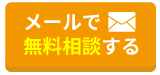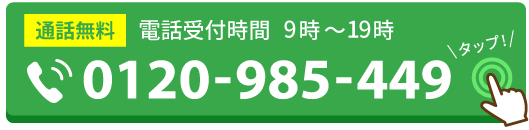お役立ちコラム
八木式アンテナとデザインアンテナを徹底比較!メリット・デメリットや性能差を徹底比較

「八木式アンテナとデザインアンテナの性能の違いを知りたい」
「八木式アンテナとデザインアンテナどちらを選ぶべきなのかを知りたい」
自宅に設置するアンテナを選ぶ際は、八木式アンテナとデザインアンテナそれぞれの特徴についてよく知っておきたいですよね。
八木式アンテナとデザインアンテナのメリット・デメリットは以下のとおりです。
| 八木式アンテナ | デザインアンテナ | |
|---|---|---|
| メリット | ||
| デメリット |
結論をいうと住んでいる環境やニーズに合わせてお好みのアンテナを設置するのが望ましいです。
アンテナの設置は専門的な知識や経験が求められるため、自分で設置するのはおすすめできません。とはいってもアンテナの設置工事は誰に頼むべきなのかわからないという方もいらっしゃるでしょう。
そんな方はライフテックスにおまかせください!弊社は年間8,000件の工事実績があり、確かな技術と知識で高品質な工事をご提供しています。
さらに、アンテナの工事費用を安く抑えたい方には、「アンテナ工事0円キャンペーン」をご利用ください。デザインアンテナ工事と超高速光回線「NURO光」を同時にお申し込みいただくと、なんとアンテナ工事費用が無料になるお得なキャンペーンです。
期間限定のキャンペーンなのでお早めにお申し込みください!
八木式アンテナとデザインアンテナの違い
八木式アンテナとデザインアンテナの違いは以下のとおりです。
八木式アンテナとデザインアンテナの違い
| 八木式アンテナ | デザインアンテナ | |
|---|---|---|
| 特徴 | 電波の受信感度が高い | スタイリッシュなデザイン |
| 電波の受信感度 | 高 | 中 |
| 素子数 | 14~32素子相当 | 5~25素子相当 |
| 設置場所 | 屋根上 外壁の高い位置 屋根裏 |
外壁 ベランダ 屋内 |
| 八木式アンテナ本体 | 1,300~10,000円 | 5,000円~20,000円相当 |
| 新規設置工事の費用相場 | 約15,000〜45,000円 (アンテナ本体+周辺機器+高所作業費など含む) |
約40,000~59,000円 (アンテナ本体+周辺機器+高所作業費など含む) |
八木式アンテナは100年以上も前に仕組みが研究され、日本でもっとも普及率が高いテレビアンテナです。
戦争で利用され、その後一般家庭にも普及し、現在も広く利用されています。「魚の骨」と表現される特徴的な見た目をしています。
一方でデザインアンテナは箱のような形で、スタイリッシュなテレビアンテナです。
オフホワイトやライトブラウンなども豊富なカラーバリエーションがあり、自宅の外観に合わせたデザインを選べます!
八木式アンテナのメリット
八木式アンテナにはどんなメリットがあるのでしょうか?八木式アンテナのメリットは以下の2つです。
それぞれ詳しく解説していきます。
1.受信感度が高い
八木式アンテナの最大のメリットのひとつは受信感度が高い点です。
八木式アンテナは魚の骨のような形状をしており、魚のあばら骨のように左右に「素子」がついた構造によって効率良く電波を捉えます。地デジアンテナは素子の数によって左右され、素子数が多ければ多いほど受信感度が高く高性能なアンテナといえるのです。
このため八木式アンテナは電波が弱い地域や高層ビルが多い都市部でも、電波を安定して受信でき快適なテレビ視聴が可能になります。
2. 価格が安い
八木式アンテナはほかのアンテナと比べて、本体価格や設置工事費用が安価な点もメリットのひとつです。
八木式アンテナの本体価格と設置工事費用
- 本体価格: 1,300~10,000円
- 新規の設置工事費用相場: 15,000~45,000円
アンテナ設置の初期費用を抑えたい場合や、安価で受信感度が高いアンテナを設置したい方には、八木式アンテナがおすすめです。
しかし、将来的にデザインアンテナへ買い替えを検討している場合は注意してください。一度八木式アンテナを取り外して、デザインアンテナ用の固定器具を設置してから取り付けるため、新規で設置するよりも設置工事費用が高くなる可能性があります。
八木式アンテナのデメリット
八木式アンテナのデメリットについて見ていきましょう。
八木式アンテナのデメリットは以下のとおりです。
それぞれ解説していきます。
1.家の外観を損ねる恐れがある
八木式アンテナは屋根の上に設置する場合が多く、特徴的な形状から家の外観を損ねる恐れがあります。
家の雰囲気に合わなかったり周囲の景観を損ねたりする可能性恐れがあるため、家の外観にこだわりのある方にはあまり適したアンテナとはいえません。
2.天候の影響を受けやすい
屋外に設置される八木式アンテナは、雨風や雪、強風などの天候の影響を直接受けやすいです。
強風でアンテナの向きがずれてテレビの映りが悪くなったり、雨に晒されることでアンテナが錆びてしまったりします。また雪の降る地域であれば積雪の重みで部品が破損するリスクもあります。
特に台風が多い地域や豪雪地帯では、定期的な点検やメンテナンスが必要になる場合があり、予想外の出費につながる可能性も考慮に入れましょう。
3.鳥害が発生しやすい
八木式アンテナは横棒が多く鳥が止まりやすい形状をしている点もデメリットのひとつです。
そのため巣を作ったりフンをしたりといった鳥害が発生します。鳥が繰り返し止まることでその重さによってアンテナが傾いたり倒れたりするリスクもあります。
また鳥がフンをすることで屋根が汚れたりアンテナの劣化を早めたりする原因になります。また鳥には一度止まったところを覚える習性があるため、鳥害が何度も繰り返して発生する恐れもあるのです。
4.ソーラーパネルの発電効率を下げる恐れがある
八木式アンテナを設置することでソーラーパネルの発電効率が下がってしまう恐れがあります。
太陽光パネルと八木式アンテナは同じ屋根上に設置します。一般的な住宅に太陽光パネルと八木式アンテナを設置する場合、距離が近くなってしまうため、アンテナの影が落ちてしまい発電効率を下げてしまうのです。
太陽光パネルの発電効率を最大限に活かしたいなら、発電効率を下げないように八木式アンテナの設置場所を工夫する必要がありますね。
デザインアンテナのメリット
デザインアンテナにはどのようなメリットがあるのでしょうか?
デザインアンテナのメリット
デザインアンテナのメリットについてひとつずつ解説していきます。
1.外観に溶け込むデザイン
デザインアンテナは外観に溶け込むスタイリッシュなデザインが特徴です。
平面的な箱型のものや薄型の形状をしているため、設置しても家の外観を損ねることもありません。また豊富なカラーリングがあり建物の外壁に合わせた色を選べば、家のデザインと溶け込むため、家の外観にこだわっている人にもおすすめです。
2.色々な場所に設置できる
デザインアンテナはコンパクトな形状のため、いろいろな場所に設置できます。
デザインアンテナは家の外壁やベランダに加え、屋根裏や室内に設置することも可能です。室内や屋根裏に設置すれば、外からアンテナが見えることはないため、外観を気にせず設置できます。設置場所の自由度が高いため、電波状況や自宅の景観に配慮して最適な場所を選べますよ。
3.天候の影響を受けにくい
デザインアンテナは家の壁面や屋根裏などに設置することが多く、雨風や積雪などの影響を受けにくいという特徴があります。
八木式アンテナとは異なり雨風や紫外線に晒されることもありません。そのため劣化しにくく長期間安定して電波を受信してくれます。特に屋根裏にデザインアンテナを設置した場合は、より天候や外部の影響を受けにくく、アンテナの故障などのトラブルを防ぐことができます。
デザインアンテナは台風や豪雪など自然災害の多いエリアで使用するのにぴったりのアンテナです。
4.倒壊のリスクが少ない
デザインアンテナは強風や積雪などで倒壊するリスクが少ないです。
屋外に設置する場合は家の壁面に設置するため、風の影響をあまり受けません。また屋根裏などの室内に設置すれば、強風などの外部からの影響を受けなくなります。
倒壊や外部からの衝撃が原因でアンテナが壊れるのを防ぎたいという方は、デザインアンテナを選ぶのがおすすめです。
デザインアンテナのデメリット
スタイリッシュなデザインで人気の高いデザインアンテナにもデメリットがあります。
デザインアンテナのデメリットは以下のとおりです。
1.受信感度が弱い場合がある
デザインアンテナは八木式アンテナと比べて受信感度が弱い場合があります。
電波塔から遠い地域である「弱電界」でデザインアンテナを使用すると、受信感度が低いためにテレビの映りが悪くなる恐れがあります。電波が弱い場所で使用するときは、受信感度を高めて安定して電波を受信するためにも、ブースターを併用しましょう。
2.電波環境や立地を選ぶ
デザインアンテナは、電波環境や立地を選ぶというデメリットもあります。受信感度が八木式アンテナよりも低いため、電波の強い地域でないと十分な性能を発揮できないケースがあります。
特に電波塔がある方向に3階建て以上の建物や、高層ビル、マンションが近くにある場合は電波の受信が困難です。
外壁や屋根裏に設置する際には、住宅の構造や材質によって電波が遮られ、受信不良を引き起こす可能性も考慮する必要があります。
3.価格が高い
デザインアンテナは、八木式アンテナと比較して本体価格が高い傾向にあります。デザインアンテナの価格相場は以下のとおりです。
デザインアンテナの本体価格と新規設置工事の費用相場
本体価格: デザインアンテナ本体 5,000円~20,000円相当
新規設置工事の費用相場 :約40,000円~59,000円(アンテナ本体+周辺機器+高所作業費など含む)
八木式アンテナを既に設置していて、デザインアンテナに付け替える場合には、八木式アンテナの撤去と新しくアンテナを設置する手間がかかります。そのため、新しく設置するよりも工事費用が高くなる恐れがあります。
八木式アンテナとデザインアンテナの費用相場
八木式アンテナとデザインアンテナの設置費用の相場をご紹介します。
| 八木式アンテナ | デザインアンテナ | |
|---|---|---|
| 八木式アンテナ本体 | 1,300~10,000円 | 5,000円~20,000円相当 |
| 新規設置工事の費用相場 | 約15,000〜45,000円 (アンテナ本体+周辺機器+高所作業費など含む) |
約40,000~59,000円 (アンテナ本体+周辺機器+高所作業費など含む) |
設置費用は以下の条件によって変動します。
- ご自宅の建物の形状
- 電波状況
- 設置場所
- テレビを視聴したい部屋の数
より詳しい料金を知りたい方は、依頼する業者に見積もりを出してもらいましょう。
テレビアンテナは自分で設置できる?
テレビアンテナの設置工事費用を抑えるために、自分でアンテナを設置しようと考えている方もいらっしゃるかもしれません。
結論をいうと、テレビアンテナは自分で設置することもできますが、おすすめできません。
アンテナを設置する際は電波測定、最適な設置位置・アンテナの選定、アンテナの位置や角度の確認など専門知識や経験が必要です。そのため専門知識や経験豊富なプロに依頼するのがおすすめです。
またアンテナは高所に設置する場合が多いため、高所での作業が伴います。高所作業は不慣れな方にとっては非常に難しく危険です。高所から落下したり、アンテナや工具を落として人にけがを負わせたりするリスクもあります。最悪の場合、死に至る恐れもあるたります。
安全かつ確実にアンテナを取り付けるためにも、プロの業者に設置依頼をしましょう。
アンテナの設置はライフテックスにおまかせください!
「アンテナを設置したい」とお考えの方は、ぜひ弊社ライフテックスにおまかせください!
ライフテックスは年間8,000件のアンテナ工事実績を持つアンテナ工事の専門業者です。アンテナの設置から修理、交換などアンテナに関することなら対応できます。
アンテナ工事に必要な部材は大量に仕入れているため、格安で高品質なアンテナを設置可能です。アンテナ工事に関する知識と経験が豊富な弊社スタッフが設置工事を実施します。
さらにアンテナ工事費用を安く抑えたいなら期間限定で実施中の「アンテナ工事0円キャンペーン」をご利用ください!
アンテナ工事と超高速光回線「NURO光」をセットでお申し込みいただくことで、アンテナ工事が無料になるキャンペーンです。
キャンペーン対象エリアは以下のとおりです。
東京都、神奈川県、千葉県、埼玉県、茨城県、群馬県、栃木県、愛知県、静岡県、大阪府、京都府、兵庫県、奈良県、滋賀県、宮城県(一部エリアを除く)
アンテナ工事やキャンペーンに関してご不明な点などありましたら、まずはお気軽にご相談・お問い合わせください!
「新築応援キャンペーン」でエアコン・アンテナ・インターネットをまとめてお得に!
ライフテックスはアンテナ工事だけでなく、エアコン販売・取り付け工事やLAN配線工事も実施している電気工事の専門業者です。
今なら、光回線NURO光との同時申し込みでエアコン購入・テレビアンテナ設置・LAN配線工事がお得になる「新築応援キャンペーン」を実施中です。
新築に必要な3つの工事をまとめて依頼できるだけでなく、以下の4大特典が受けられます。
新築応援割 4大特典
- エアコン本体代金5%割引!
- テレビアンテナの設置工事無料!
- 超高速光回線の工事費・違約金・初月利用料が無料!
- LAN配線工事の出張費無料!
これから戸建てに引っ越す予定がある方や引っ越したばかりという方は、ぜひご利用ください。
よくある質問
デザインアンテナの設置でよく見られる失敗例は以下のとおりです。
- 失敗事例①事前調査を怠って安定したテレビ視聴ができない
- 失敗事例②BS・CS放送が見られないと知らなかった
- 失敗事例③費用が想像よりも高かった
最近は受信感度が高い製品も出ているものの、デザインアンテナは受信感度が低いため、テレビが映らないというような失敗例がいまだに見られるようです。
▶詳しくは関連記事を読む
アンテナ工事はハウスメーカーや家電量販店に依頼することができますが、おすすめはアンテナ工事専門業者です。
なぜならアンテナに関する知識や技術力、経験などが豊富で家電量販店やハウスメーカーの下請け業者よりも信頼できるからです。また商材も大量に仕入れることで工事費用を安く抑えられるのも魅力のひとつです。
まとめ
本記事では八木式アンテナとデザインアンテナの性能やメリット・デメリットなどについて解説してきました。
| 八木式アンテナ | デザインアンテナ | |
|---|---|---|
| メリット | ||
| デメリット |
八木式アンテナとデザインアンテナにはそれぞれメリット・デメリットがあります。そのため、住んでいる環境やニーズに合わせてお好みのアンテナを設置するのが望ましいです。
アンテナの設置は専門的な知識と経験が求められる上、高所での作業は危険を伴うため、プロの専門業者に設置を依頼してください。
アンテナの設置工事はどこに依頼すればいいのかわからず悩んでいる方もいらっしゃるでしょう。そんな方にはアンテナ工事年間8,000件の実績を持つ、弊社ライフテックスにおまかせください!
弊社ではアンテナ工事に必要な部材は大量に仕入れているため、格安で高品質なアンテナを設置可能です。アンテナ工事に関する知識と経験が豊富な弊社スタッフが設置工事をするため、高品質な工事をご提供します。
「アンテナをできるだけ安く設置したい」という方は、弊社の「アンテナ工事0円キャンペーン」をご利用ください!こちらのキャンペーンではアンテナ設置工事の依頼と高速光回線「NURO光」を同時にお申込みいただくことで、アンテナ工事費が0円になります。
また弊社では新築戸建てへの引っ越し予定の方を対象に「新築応援キャンペーン」も実施中です。「NURO光」をお申込みいただき、アンテナ工事、エアコン購入、LAN配線工事をまとめてご依頼いただくことでお得な特典をご利用いただけるキャンペーンです。
FF7リバースが「重い」原因!快適にプレイするための対処法を解説!

「FF7リバースが重いのは自分のPCやPS5のせい?」
「画質設定や接続環境を変えれば快適に遊べる?」
FF7リバースをプレイしている際に、重くて快適にプレイできないと悩む方は多いですよね。実際インターネット環境や機器設定が適切でないと、ラグやカクつきが発生しやすくなります。
FF7リバースを快適にプレイするためにも、重くなる原因と対処法を押さえておきましょう。
| 原因 | 対処法 |
|---|---|
| 適切な画質設定になっていない | 画質設定の変更 |
| 回線が不安定 | 有線接続への切り替え |
| 宅内LANが劣化 | LAN配線環境の改善 |
| PCスペックの不足 | スペックの改善 |
4つの原因のうち、回線の不安定さやLAN配線環境の劣化などによってFF7リバースが重くなっている場合、LAN工事を実施して有線接続を実施する必要があります。
ただ「LAN配線工事にかかる費用が気になる…」と考える方もいますよね。
全かつ安くLAN配線工事を依頼するなら、LAN工事の施工実績が3,000件以上を誇るライフテックスにおまかせください!
弊社は多くの施工実績があるため、高品質のLAN工事をご提供しております。加えて部材をまとめて仕入れることで、低コストでのLAN配線工事を実現しています。
無料でお見積りを承っておりますので、まずはお気軽にご相談ください!
FF7リバースが重い原因と対処法
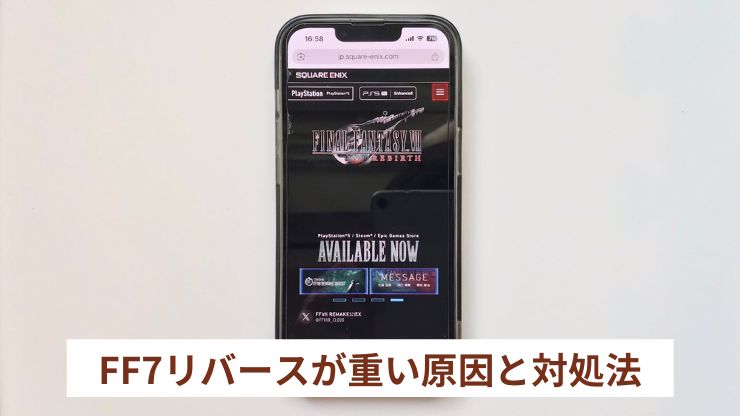
FF7リバースが重く感じられる原因は、インターネットの接続方法や画質設定などによって異なります。
| 原因 | 対処法 |
|---|---|
| 適切な画質設定になっていない | 最適な画質に設定(PC) パフォーマンスモードに切り替え(PS5) |
| Wi-Fi接続で回線が不安定になっている | LANケーブルを用意し、LAN工事を実施して有線接続に切り替え |
| 住宅内のLAN配線が古く、速度が制限されている | LAN工事で安定した宅内配線を確保 |
| PCスペックが不足している | 推奨GPU(RTX3060以上)へ切り替え・PCの買い替え |
原因によって適切な対処法が異なります。そのため、まずはどの原因が問題になっているか特定するところから始めましょう。
FF7リバースの適切な画質設定
FF7リバースの画質設定によって快適にプレイできない場合は、画質以上にデータ処理を優先する設定に変えると、問題が解消される可能性があります。
なおFF7リバースの画質設定は、PC版とPS5版で操作が異なります。
それぞれの設定方法を解説します。
PC版:個別設定で手動で調整する
PC版のFF7リバースをプレイしている方は、プリセットを使った画質設定ができません。個別設定で手動で調整する必要があります。
それぞれの通信環境やPCスペックによって、最適な設定方法は異なります。しかし「自分で設定するのが難しい」と悩んでいる方は、次の設定を参考にしましょう。
| 設定項目 | 推奨値 |
|---|---|
| 解像度 | 1920×1080(フルHD) |
| グラフィックプリセット | 中または低 |
| フレームレート制限 | 60fps以下 |
| V-Sync | オフ |
| アンチエイリアス | FXAAまたは無効 |
| シャドウ品質 | 低 |
上記の設定のなかでも、グラフィックプリセットとシャドウ品質は処理負荷に大きな影響を与えます。
RTX3060未満のGPUのPCを使用している方は、PCの処理を優先的に動作の安定性に割り振る設定に変えましょう。
PS5版:パフォーマンスモードに切り替える
PS5版ではグラフィック設定で、簡単に動作を切り替えられます。
FF7リバースの画質設定には「グラフィックモード」と「パフォーマンスモード」があります。それぞれのモードの違いは、優先して処理する情報が異なる点です。
| 比較項目 | グラフィックモード | パフォーマンスモード |
|---|---|---|
| 目的 | 映像の美しさ・リアリティを最大限に引き出すこと | より滑らかで反応の良いプレイ体験を実現すること |
| 特徴 | 解像度が高い(4K対応が多い) 高品質な影、ライティング、反射、テクスチャを表示 被写界深度やブラーなどの映像効果が強調される |
フレームレートが高い 解像度が若干下がる グラフィックの一部を簡略化 |
| フレームレート | 30fps前後 | 60fps前後 |
グラフィックモードではより細かい情報まで視認できますが、情報処理が遅れて重いと感じる場合があります。
パフォーマンスモードでは60fpsの動作が優先されるため、戦闘やフィールド移動がスムーズになります。カットシーンの細部描写は画質優先より劣りますが、プレイ中のストレスを軽減しやすいです。
処理不足に悩んでいる方は、パフォーマンスモードに切り替えましょう。
- タイトル画面から「オプション」を開く
- 「グラフィック設定」を選択する
- 表示モードを「パフォーマンス」に変更する
- 設定を保存してゲームに戻る
FF7リバースをプレイするなら有線接続がおすすめ!
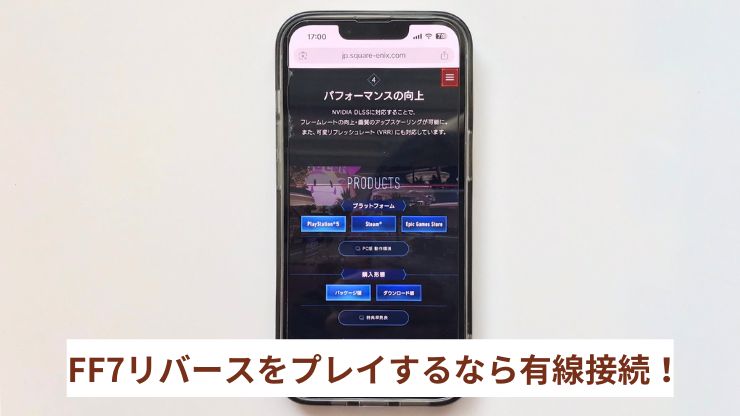
FF7リバースを快適にプレイするためには、有線接続に切り替えましょう。
無線接続は電波を用いた通信で、電波干渉による速度低下が起こりやすく、夜間を中心に回線が混雑しやすくなります。
一方で有線接続に切り替えると、障害物の少ないケーブル内でデータが処理されるため、無線接続よりも安定したデータ処理が可能です。
データ処理が安定しやすくなると、遅延やパケットロスによりラグが発生するケースが少なくなります。
パケットロスは、データが正常に送受信されず、一部が途中失われる現象のことです。
Wi-Fiを使って無線接続でFF7リバースをプレイしている方は、有線接続の切り替えを検討しましょう。
有線接続のメリット
有線接続には、大きく分けると3つのメリットがあります。
有線接続のメリットの詳細を解説します。
有線接続のメリット①高速通信が期待できる
LANケーブルを利用した有線接続では、高速通信が期待できます。
Wi-Fi接続ではルーターの性能や電波状況により、最大通信速度1Gbpsの光回線を契約していても、実測値が100Mbps未満になるケースが多いです。
しかし有線接続なら、無線接続よりも数倍速い実測値が出ます。
有線接続を利用すれば、FF7リバースで必要な大容量のアップデートやムービー再生もスムーズに処理できます。
有線接続のメリット②通信が安定しやすい
無線接続は壁や電子機器の干渉を受けやすく、マンションなどの集合住宅ではより通信が不安定になりやすいです。
しかし有線で接続すれば、混雑時でも一定の通信速度は出るため、ゲームをプレイしている際に「重たい」と感じる機会が減らせます。
FF7リバースであれば、パーティバトル中のラグやボイス演出の途切れが起きにくくなり、快適にプレイしやすくなります。
有線接続のメリット③セキュリティ性が高められる
LANケーブルを使用して有線接続をすると、通信経路が固定化されるため、インターネット利用時のセキュリティ性が高められます。
無線接続中は電波を使用する必要があり、電波は外部から干渉できるため、不正にアクセスされるリスクがあります。
しかし有線接続なら電波を使わないため、不正アクセスを防止しやすいです。
オンライン機能を活用するゲームでは、パッチの自動ダウンロードやセーブデータのクラウド保存などで、個人情報を扱う機会もあります。
有線接続に切り替えておくと、情報漏洩のリスクを最小限に抑えられます。
有線接続に変える際の2つのポイント
有線接続を導入する際には、2つのポイントを押さえておきましょう。
それぞれのポイントをみていきます。
LAN工事を実施する
快適に通信するためのLAN工事が必要です。
築年数が古い住宅では、壁内の配線がカテゴリー5e以下で構成されているケースや配線そのものが劣化しているケースが見られます。
ルーターとゲーム機を接続する際の通信経路全体を見直したうえで、LANケーブルのカテゴリーや新しい配線環境を意識してLAN工事を進めましょう。
LAN工事の詳細なメリットを知りたい方は、「LAN工事をすれば快適にFF7リバースがプレイできる!」をご覧ください。
必要なスペックのLANケーブルを用意する
有線接続時には、LANケーブルが欠かせません。
ルーターと端末をつなぐLANケーブルには、スペックごとに製品の規格が決められており、必要なスペックの規格を把握しておく必要があります。
たとえばCat6A以上のケーブルであれば、最大10Gbpsの通信に対応できます。一方でCat
5e以下の古い規格では、通信速度が制限され、Cat6A以上の製品よりもノイズが発生しやすいです。
ケーブルの種類によってもデータを処理する能力に差が出るため、通信環境を整える際はケーブルを見直しましょう。
まずはケーブルの見直しから始めて、それでも不十分な場合にLAN工事を実施する方法を検討するのがおすすめです。
なおモデムからの距離や設置環境に応じて、長さやシールドの有無なども考慮して、購入する製品を選ぶ必要があります。
LANケーブルの規格や選び方などの詳細を知りたい方は、次の記事を参考にしてください。
▶「関連記事」を読む
LAN工事をすれば快適にFF7リバースがプレイできる!
家庭内のLAN配線を見直すと、FF7リバースがプレイしやすくなるケースが多いです。
新しいLANケーブルを準備して、有線接続ができる環境に変わっても、築年数の古い住宅では配管や接続端子が劣化して十分な速度が出せないことがあります。
そのため、LAN工事をして光回線工事後に、本来の回線のスペックが十分に発揮できる環境を整える必要があります。
LAN工事の2つのメリット
LAN工事を実施するメリットは2つ考えられます。
ひとつずつみていきます。
LAN工事のメリット①ケーブル劣化・断線のリスクが最小限に抑えられる
LAN工事を実施すると、壁内部に配線経路を確保できるようになるため、ケーブルの劣化や断線のリスクが最小限に抑えやすくなります。
市販のLANケーブルを床や壁沿いに這わせていると、物理的な損傷を受けてケーブルが劣化しやすくなります。
しかし壁内部にケーブルを通すと、日常生活のなかでケーブルに引っ掛かることがなくなり、寿命ギリギリまでケーブルを使うことが可能です。
ケーブルが劣化・損傷しづらい状態が作れると、ケーブルの不具合で通信速度が不安定になるリスクが避けやすいです。
LAN工事のメリット②景観を維持しながら有線接続ができる
LAN工事で配線を壁の中やモールに隠して施工すると、室内の景観が維持できます。
LANケーブルが丸見えの状態だと、部屋が汚れている印象を受ける方もいるため、他人を自宅に招きにくいと感じやすいです。
また綺麗好きな方だと、ケーブルの配線の汚さが気になって落ち着かないと感じるケースもあります。
LAN工事で配管を壁の中に通しておくと、綺麗な景観が維持できて落ち着いた気持ちで生活できます。
築古住宅では配線が老朽化しているケースが多い
築年数の古い物件は配管が老朽化しやすいと説明しましたが、主に築20年以上の建物で、LAN配線が未整備だったり、古いカテゴリーのケーブルが使われていたりします。
築20年以上の物件で、LAN配線やLANケーブルをそのままにしていて、FF7リバースのプレイ中に「重い」と感じる方は、自宅のLANの環境自体に問題がないかチェックしましょう。
LAN工事は専用工具を使って、壁の中に手を加えるケースも多いため、自分で作業するのはおすすめできません。
LAN工事における専門的な知識や、実績が豊富なプロにLAN工事を依頼しましょう。
ただ「LAN配線工事にかかる費用が気になる…」と考える方もいますよね。
安全かつ安くLAN配線工事を依頼するなら、LAN工事の施工実績が3,000件以上を誇るライフテックスにおまかせください!
弊社は多くの施工実績があるため、高品質のLAN工事をご提供しております。加えて部材をまとめて仕入れることで、低コストでのLAN配線工事を実現しています。
無料でお見積りを承っておりますので、まずはお気軽にご相談ください!
推奨スペックを満たしたPC環境を整える
FF7リバースのPC版で重いと感じる際には、推奨スペックを満たしたPCを用意しましょう。
PCごと買い替えてもよいですが、推奨スペックを満たしていない一部のパーツを変えるだけでも、FF7リバースが快適にプレイしやすくなります。
要求スペックを満たしていない場合、カクつきやクラッシュのリスクが高まります。Steam版などの配信プラットフォームで示されているスペック基準を確認し、以下の表を参考に構成を整えましょう。
| パーツ | 推奨スペック |
|---|---|
| OS | Windows 10(64bit)以上 |
| CPU | Intel Core i7-8700 以上またはRyzen 5 3600以上 |
| メモリ | 16GB以上 |
| GPU | NVIDIA GeForce RTX 3060 / AMD Radeon RX 6700 XT |
| ストレージ | SSD推奨(空き容量100GB以上) |
| Direct X | DirectX 12 対応 |
グラフィックの品質を落とせば、最低動作スペックでもプレイは可能です。しかし映像表現や演出をフルに楽しむには、上記のPC環境が求められます。
またメモリ容量とストレージの速度もパフォーマンスに直結するため、HDDのままでは遅延が発生します。上記のパーツとは別に、SSDへの移行も併せて検討しましょう。
安くて安全にLAN工事を依頼するならライフテックスにおまかせ!
LAN工事を依頼する際には、優れた技術力の高さと料金の安さのバランスが取れた、コスパのよい業者を選ぶことが重要です。
そのため、安全に施工してくれる業者を探していると、「LAN配線工事にかかる費用が気になる…」と考える方もいますよね。
安全かつ安くLAN配線工事を依頼するなら、LAN工事の施工実績が3,000件以上を誇るライフテックスにおまかせください!
- 経験豊富な職人が対応するため仕上がりがきれい
- まとめて部材を仕入れているため費用が抑えられる
- 壁裏や天井裏の隠蔽配線も対応可能で景観を損ねない
弊社は多くの施工実績があるため、高品質のLAN工事をご提供しております。加えて部材をまとめて仕入れることで、低コストでのLAN配線工事を実現しています。
さらに隠蔽配線にも対応しているため、景観を維持したLAN工事を希望する方でも安心です。
無料でお見積りを承っておりますので、FF7リバースを快適にプレイしたい方は、お気軽にご相談ください!
LAN工事の施工事例
「実際の施工はどんな感じで進んでいくんだろう…。」
と、気になる人も多いですよねしょう。
現在までに多くの施工実績があるライフテックスの施工事例をご紹介します。
東京都世田谷区にてLANケーブル5か所通線(Cat6A)


埼玉県さいたま市桜区にてLANケーブル2か所通線(Cat6A/外壁新規配管)



極力建物の外観を損なわないように配管しています。貫通穴を開けた場所にはしっかり防水処理を施しています。
FF7リバースの速度に関するよくある質問
FF7リバースの速度に関するよくある質問をまとめました。
PC版でカクつきが起きた場合、GPUやメモリのスペック不足が影響している可能性もあります。
タスクマネージャーを確認して、CPU使用率が90%以上を超えるようであれば、GPUやメモリのスペック不足が原因となっている可能性が高いです。
RTX3060未満のグラフィックボードを使用している場合は、画質設定を中~低に変更することで改善するケースがあります。
グラフィックが粗くなったと感じたら、描画解像度や影の品質が自動的に低下している可能性があります。
画質が自動的に最適化される設定になっていると、何も設定を触っていなくてもグラフィックが粗くなったと感じることがあります。
設定画面でグラフィック項目を「高」や「カスタム」に変更し、影や光源の表現を固定化しましょう。
PC版にはシャープネスやフィルター効果の調整機能が搭載されています。
「ビジュアル設定」または「ディスプレイ設定」内にある「シャープネス」「アンチエイリアス」「ブルーム」の各項目をチェックしましょう。
たとえばシャープネスが高すぎると輪郭が強調され、全体が荒く見えます。画質に違和感を覚えた際には、数値を一段階ずつ下げて違和感のない画質になるように調整しましょう。
まとめ
FF7リバースが重い原因と対処法についておさらいしましょう。
| 原因 | 対処法 |
|---|---|
| 適切な画質設定になっていない | 最適な画質に設定(PC) パフォーマンスモードに切り替え(PS5) |
| Wi-Fi接続で回線が不安定になっている | LANケーブルを用意し、LAN工事を実施して有線接続に切り替え |
| 住宅内のLAN配線が古く、速度が制限されている | LAN工事で安定した宅内配線を確保 |
| PCスペックが不足している | 推奨GPU(RTX3060以上)へ切り替え・PCの買い替え |
設定を変えてパフォーマンスを優先すれば問題が解消されることもあります。しかし通信速度が不安定な場合、自宅の通信環境が原因となっている可能性があります。
無線接続は通信が不安定になりやすいため、有線接続に切り替える必要があり、LANケーブルで有線接続するだけでは問題が解消されないケースも多いです。
そのため、必要な通信規格のLANケーブルを導入しつつ、LAN工事を実施して安定した速度が維持できる環境を整えましょう。
LAN工事は専門的な知識が求められるため、自分で対処するのはおすすめできません。専門知識を持つ業者に依頼する必要があります。
ただ「LAN配線工事にかかる費用が気になる…」と考える方もいますよね。
安全かつ安くLAN配線工事を依頼するなら、LAN工事の施工実績が3,000件以上を誇るライフテックスにおまかせください!
弊社は多くの施工実績があるため、高品質のLAN工事をご提供しております。加えて部材をまとめて仕入れることで、低コストでのLAN配線工事を実現しています。
無料でお見積りを承っておりますので、お気軽にご相談ください!
LANケーブルを壁の中に通したい!必要なものと手順をわかりやすく解説

「壁の中にLANケーブルを隠してすっきりさせたい」
「DIYで壁の中にLANケーブルを通す方法は?」
快適なインターネット環境を整えるために、LANケーブルを壁の中に隠してお部屋をすっきりさせたいですよね。
結論からお伝えすると、以下の条件を満たせば、DIYでもLANケーブルを通せる可能性があります。
- 空配管(LANケーブルを通すための配管)が壁の中に設置されている
- 空配管が配線したい部屋につながっている
しかし、壁の中の見えない部分での作業は、思った以上に専門的な知識やコツが必要です。ご自身で作業する場合、失敗して壁内を傷つけたり、かえって配線トラブルを招いてしまったりする可能性もあるため、慣れない方にはおすすめしません。
「自分で作業するのは不安だ」「確実にきれいに仕上げてほしい」という方は、年間施工件数3,000件を誇るライフテックスにおまかせください!
経験豊富な専門スタッフが自宅に合わせて最適な配線プランを提案いたします。ご相談やお見積もりは無料で承っておりますので、お気軽にご相談ください。
まず確認!壁の中にLANケーブルを通すには空配管(CD管)が必要
LANケーブルを壁の中に通すにはCD管と呼ばれる「空配管」が必要です。そのため、まずは自宅の壁の中に空配管があるかを確認しましょう。
具体的なチェック方法を2つお伝えします。
チェック方法1.部屋のコンセントプレートをチェックする
まず、壁に設置されているコンセントプレートを見てみましょう。
電源コンセントやテレビアンテナ端子のほかに、使われていない丸い穴(穴あきチップ)やカバーで覆われただけの箇所(ブランクチップ)、ケーブルを接続する凹型のコネクタ(モジュラージャック)があると、空配管が壁の中にある可能性が高いです。
期待度大!空配管がある可能性が高い!(戸建てで最も多いパターン)
 【電源+テレビ+穴あきチップ】
【電源+テレビ+穴あきチップ】
期待度大!空配管がある可能性が高い!
 【穴あきチップ】
【穴あきチップ】

【ブランクチップ】
 【電話の端子】
【電話の端子】
空配管がない可能性が高い
 【電源+テレビのみ】
【電源+テレビのみ】
期待度大!空配管がある可能性が高い!(戸建てで最も多いパターン)

【電源+TV+穴あきチップ】
期待度大!空配管がある可能性が高い!

【穴あきチップ】

【ブランクチップ】

【電話の端子】
空配管がない可能性が高い

【電源+TVのみ】
電源コンセントとテレビアンテナ端子しか見当たらない場合は、その部屋には空配管が通っていない可能性が高いです。
チェック方法2.クローゼット・点検口・情報分電盤を見る
コンセントプレート以外にもクローゼットや屋根裏など、空配管の有無を確認できる場所があります。以下の場所をチェックしてみましょう。
クローゼット内のコンセントプレート
クローゼットの中に、穴あきチップやブランクチップが付いたコンセントプレートが設置されている場合も空配管が用意されている可能性が高いです。
屋根裏や浴室の点検口
屋根裏や浴室の天井にある点検口を開けて中をのぞいてみましょう。写真のようにオレンジ(黒・アイボリーの場合もあり)のジャバラ状の管が見つかれば、空配管である可能性が高いです。
情報分電盤(マルチメディアボックスなど)

クローゼットの中などに上の画像のようなボックスが設置されていれば、その中もチェックしてください。オレンジ色のジャバラ状の管があれば空配管があると判断できます。
「確認したけどよくわからない」という方は、LAN配線工事の実績が豊富なライフテックスにおまかせください!
ご自宅の図面をスマートフォンで撮影してメールでお送りいただくだけで、CD配管の有無を無料で診断いたします。まずはお気軽にお問い合わせいただき、状況をお聞かせください。
※写真は必ず一度お問い合わせを頂いたあとにご送付ください。
壁の中にLANケーブルを通す壁内配線の手順
壁の中に空配管があり、配線したい部屋につながっていることが確認できれば、DIYでLANケーブルを通せる可能性があります。
ここでは、DIYに挑戦したい方に向けて空配管を使った壁内配線の手順を紹介します。
賃貸物件の場合は、必ず管理会社や家主の許可を取ってからおこないましょう。
STEP1:作業に必要なものを用意する
作業に必要なものは以下の通りです。
- LANケーブル
- 通線ワイヤー
- ビニールテープ
- プラスドライバー
- マイナスドライバー
LANケーブルや通線ワイヤーは長さが足りないとやり直しになるため、余裕をもって準備しましょう。
上記以外にも、施工場所に応じて脚立や懐中電灯が必要なこともあります。
STEP2:通線ワイヤーを空配管に通す
LANケーブルの入口と出口、両方のコンセントプレートをドライバーを使って外します。
出口側から通線用ワイヤーを空配管に入れ、入口側まで貫通させましょう。空配管は壁の中で曲がっていることもあるため、無理に押し込まず、少しずつ進めるのがコツです。
STEP3:LANケーブルと通線ケーブルを接続する
通線ワイヤーの先端が入口側の空配管から出てきたら、通線用ワイヤーにLANケーブルを固定します。
LANケーブルのコネクタ部分が空配管の中で引っかかったり、破損したりしないように、接続部分をビニールテープなどで覆って保護するとよいでしょう。
STEP4:LANケーブルを空配管に引き込む
出口側から通線ワイヤーを引っ張り、LANケーブルを空配管の中に引き込んでいきます。空配管の中でLANケーブルが絡まらないようゆっくりと一定の力で引っ張るのがポイントです。
無理な力がかからないよう入口側と出口側の両方に人がいると作業が進めやすくなります。
STEP5:ケーブルを引き出す
目的の場所まで必要な長さのLANケーブルを引き出せたら、通線ワイヤーからケーブルを外します。この際、LANケーブルの端子を傷つけないよう十分に注意しましょう。
最後に、引き出したLANケーブルが目的の場所までしっかりと届いているか、長さは十分かを確認します。問題がなければ、壁内へのLANケーブル通線作業は完了です。
壁の中にLANケーブルを通すときの注意点
ご自身で壁の中にLANケーブルを通せば、一見コストを抑えられそうですが、通線ワイヤーなどの購入が必要なうえ、失敗するリスクも高くなります。
もし作業に失敗して壁を傷つけたり、ケーブルを断線させたりすると、修復費用が余計にかかってしまいます。結局、専門業者へ依頼し直すことになれば、二重の出費にもなりかねません。
安全や確実性・トータルコストを考えると、はじめからプロのLAN配線業者に依頼するのがおすすめです。
壁の中に空配管(CD管)がない場合のLAN配線方法は?
空配管がなく壁の中にLANケーブルを通せなくても、有線LAN環境を作る方法はあります。ここでは、空配管がない場合の配線方法について2つの方法をご紹介します。
壁に固定する・這わせる(露出配線)
壁の中に空配管が見当たらない場合でも、LANケーブルをつなげる方法として「露出配線」があります。壁面や床・天井にピンやモールなどを使ってLANケーブルを固定して這わせる方法です。
方法は大きく分けて以下の4つです。
- ピンで固定する
- フックやクランプで固定する
- モールと両面テープで固定する
- タッカーで固定する
壁に固定する方法ならDIYでも比較的かんたんにできますが、どうしても室内に配線が見えてしまう点には注意が必要です。賃貸物件では、退去時の原状回復を考慮して壁に跡が残りにくい方法を選びましょう。
露出配線に必要なものや具体的な手順は以下の記事で詳しく解説しています。気になる方はこちらも参考にしてください。
▶関連記事を読む
家の外壁に設置する(屋外配線)
室内にケーブルを這わせたくないという場合には「屋外配線」という選択肢もあります。
以下の写真のようにLANケーブルを家の外壁に沿わせて設置する方法です。

室内の美観を損ねずに、すっきりと目的の部屋までケーブルを引き込めるのが大きな利点です。とくに階数をまたぐケースに適しています。
ただし、建物の構造を理解した上での穴あけ作業や雨水の侵入を防ぐための防水処理など施工には専門的な知識や技術が求められます。DIYでの作業は難易度が高いため、専門業者に依頼しましょう。
LAN配線工事ならライフテックスにおまかせください
壁の中にLANケーブルを通す工事は、専門的な知識や技術が求められます。「自分で作業するのは難しそう」という方は、年間施工件数3,000件を誇るライフテックスにおまかせください。
ライフテックスでは、ご相談受付から施工完了まで経験豊富な自社スタッフが一貫して対応いたします。代理店の紹介料といった中間マージンがかからないため、高品質のサービスを低価格で提供可能です。
たとえば、空配管を使用して1階から2階へLAN配線工事をした場合の合計金額は13,000円と、他社よりも32,000円以上もお得になりますよ。
1階から2階へ1か所LAN配線工事をした場合
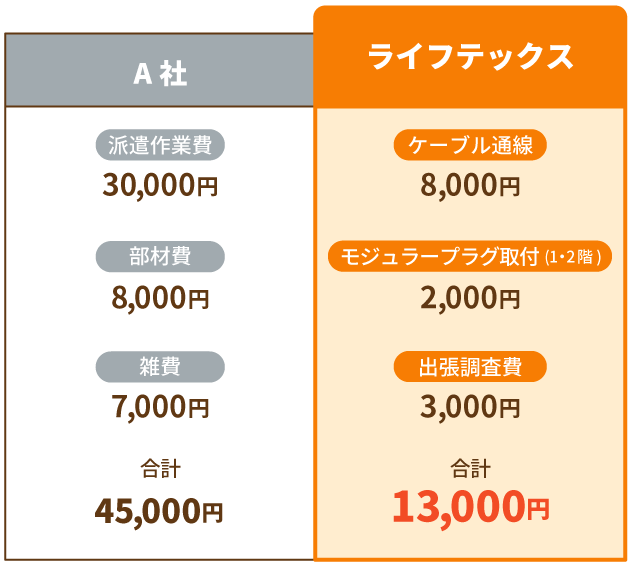
空配管を使った壁内配線はもちろん、屋外配線にも対応しております!
ご相談・お見積もりは無料で承っておりますので、お気軽にご相談ください。
壁内LAN配線に関するよくある質問
戸建ての1階から2階にLANケーブルをつなぐ方法は、一般的に以下の2パターンです。
- 室内の空配管を使って配線するケース
- 外壁を伝って2階まで配線するケース
1階と2階をつなぐ空配管があれば、壁の中を通しての配線が可能です。空配管がない場合は、建物の外壁にLANケーブルを設置する「屋外配線」という方法があります。
LANケーブルを壁の中に通す作業自体には、特別な資格は必要ありません。ただし、電気配線を扱う工事が発生する場合は、電気工事士の資格が必要です。
安全面や失敗するリスクを考慮すると、専門業者に依頼することをおすすめします。
壁を傷つけずにLANケーブルを固定したい場合は、マスキングテープとモールを使う方法がおすすめです。
壁にマスキングテープを貼ってからその上に、両面テープ付きのモールを設置すれば、将来モールを撤去する際に壁紙がはがれにくくなりますよ。より詳しい手順は以下の記事で解説しています。こちらもあわせて参考にしてください。
▶関連記事を読む
ドライバーを使ってLANケーブルの差し込み口のプレートを外し、中にあるケーブルを確認しましょう。ケーブルに印字された「CAT5e」「CAT6」「CAT6A」といった規格名(カテゴリ)の表記を探してください。
また、ハウスメーカーや施工業者にLAN配線も依頼したのであれば、契約書や図面、仕様書などに記載があるかもしれません。
LANケーブルのカテゴリについては以下の記事で解説しています。どのカテゴリにするか迷っている方は参考にしてください。
▶関連記事を読む
Among Us 3Dが「重い」原因!今すぐできる対処法を解説!

「Among Us 3Dが急にカクつくのはなぜ?」
「有線接続にしても重いと感じるのはなぜ?」
Among Us 3Dのプレイ中に動きが止まったり、遅延が発生したりすると、ストレスを感じますよね。
通信環境を見直しても改善しない場合は、PCスペックや設定、通信環境に原因が潜んでいる場合があります。
原因によって対処法が異なるため、Among Us 3Dが重いときの原因と対処法を把握しておきましょう。
Among Us 3Dのプレイ中に、「重い」と感じる代表的な原因と対処法をまとめました。
| 原因 | 対処法 |
|---|---|
| PCスペックの不足 | 画質設定の変更 必要なスペックのPCを準備 |
| 回線が不安定 | 有線接続への切り替え |
Among Us 3Dのラグが、回線の不安定さが原因の場合、有線接続に切り替えることで解消する可能性があります。
有線接続で快適に通信しやすい環境を整える際に、LANケーブルを変えても問題が解消できないときは、LAN工事を実施する方法がおすすめです。
ただ「LAN配線工事にかかる費用が気になる…」と考える方もいますよね。
安全かつ安くLAN配線工事を依頼するなら、LAN工事の施工実績が3,000件以上を誇るライフテックスにおまかせください!
弊社は多くの施工実績があるため、高品質のLAN工事をご提供しております。加えて部材をまとめて仕入れることで、低コストでのLAN配線工事を実現しています。
無料でお見積りを承っておりますので、まずはお気軽にご相談ください!
Among Us 3Dが重い原因と対処法

Among Us 3Dがラグい場合、主に2つの原因が考えられます。
| 原因 | 対処法 |
|---|---|
| PCスペックが不足している | ・3Dの軽量化に関わる設定の見直し ・必要なスペックを満たしたPCに変更 |
| Wi-Fi接続で回線が不安定になっている | ・LANケーブル導入・LAN工事を実施して有線接続に切り替え |
原因によって適切な対処法が異なります。そのため、まずは原因の特定から始めましょう。
対処法①Among Us 3Dを軽量化する
Among Us 3Dは旧作とは異なり、3D描画が加わったため、PCへの負荷が高くなっています。
PCスペックに余裕がない場合は、ゲーム内あるいはPCの設定を変更して、3D処理を軽量化する必要があります。
まずゲーム内の設定は、次の表を参考にしましょう。
| 設定項目 | 推奨値 |
|---|---|
| Graphics Quality | Low |
| V-Sync | OFF |
| Frame Rate Limit | 60 |
| Fullscreen Mode | OFF |
たとえば「Graphics Quality」を「Medium」や「High」にしていると、3Dのグラフィック処理が優先され、動作が遅くなりやすいです。ギリギリのPCスペックでプレイしている場合は、「Low」に下げてパフォーマンスを優先させましょう。
またフルスクリーンではなくウィンドウモードを選ぶと、描画処理の負担が抑えられます。
ゲーム内設定を変えても変化がない場合は、PC側のシステム設定を変える方法もおすすめです。
| 設定項目(Windows11) | おすすめの設定方法 |
|---|---|
| 電源プラン(Windows設定) | 「高パフォーマンス」or「最適なパフォーマンス」に変更 |
| バックグラウンドアプリ(Windows設定) | 使用していないアプリを削除 |
| NVIDIAコントロールパネル(NVIDIA) | 「3D設定の管理」から各項目を「パフォーマンス優先」に設定 |
| アンチエイリアス無効化(NVIDIA) | Among Us 3Dのアンチエイリアスを無効化に設定 |
Windowsやグラフィックボードを管理するNVIDIA側の設定で、パフォーマンスを優先する設定に変更すれば、問題が解消できます。
対処法②Among Us 3Dの推奨スペックを満たしたPCを準備する
軽量化設定でも改善されない場合は、PCスペック自体が不足している可能性があります。Among Us 3Dの推奨スペックを満たしていない場合、必要に応じてパーツを交換するか、PCそのものを買い替えることを検討しましょう。
Among Us 3Dの推奨スペックをまとめました。
| 設定項目 | 推奨値 |
|---|---|
| CPU | Intel Core i5 第8世代以上または同等のRyzen |
| メモリ | 8GB以上 |
| GPU | NVIDIA GTX 1050Ti以上 |
| ストレージ | SSD推奨(空き容量20GB以上) |
| OS | Windows 10以上 |
古いモデルのPCを使っていると、PCの劣化やゲーム側のスペック要件の向上によって、3D描画に処理が追いつかなくなる場合があります。
PCを自作できる方なら推奨値を満たすパーツに交換し、PCの専門的な知識がない方ならPCを買い替えましょう。
対処法③有線接続に変える
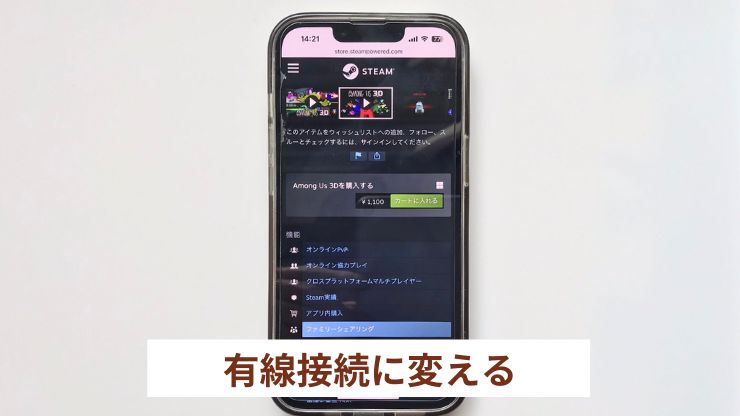
ゲームやPCの設定だけでは問題が解消できない場合、通信環境自体を変える必要があります。無線接続でAmong Us 3Dをプレイしている方は、有線接続に変えましょう。
有線接続には3つのメリットがあります。
それぞれの特徴を詳しくみていきます。
有線接続のメリット①高速通信が期待できる
有線接続は無線接続と比べて回線の帯域が広く、高速通信が期待できます。
ギガビット対応のLANケーブルを利用し、他の機器(ONUやルーター等)もギガビット通信に対応していれば、最大1Gbpsの速度を安定して引き出すことが可能です。
Among Us 3Dのアップデート時の高速ダウンロードや、遅延の少ないゲームプレイを求める場合に適しています。
有線接続のメリット②通信が安定しやすい
有線接続はノイズの影響を受けにくく、通信が安定しやすくなります。
Wi-Fiを用いた無線通信は電波を介した通信が必要で、回線が不安定になることがあります。
有線接続は通信を妨げるものがないため、パケットロスや遅延を大幅に抑えられ、通信が安定しやすいです。
有線接続のメリット③セキュリティ性が高められる
有線接続はセキュリティ性が高められ、プライバシー保護やデータの安全性を高めたい場合におすすめです。
無線接続だと電波をジャックすることも可能で、外部からの不正アクセスを受けるリスクがあります。
しかし有線接続なら、物理的に接続された機器だけがネットワークにアクセスできるため、第三者からの介入が防げます。
とくに配信者やプロゲーマーとしてゲームをプレイしている方だと、有線接続なら安全に外部からの影響を避けてゲームに専念しやすいです。
有線接続に変える際の2つのポイント
無線接続から有線環境に変える際には、2つのポイントに注意しましょう。
ひとつずつみていきます。
必要なスペックのLANケーブルを用意する
LANケーブルの種類によって通信速度やノイズ耐性が異なるため、どの規格のLANケーブルが必要なのか確認しましょう。
カテゴリー5e以上のケーブルであれば、最大通信速度1Gbpsの光回線の通信に対応できます。
LANケーブルを接続するための経路を確認して、対応可能な通信速度以外に長さも考慮して、自分に合うLANケーブルを購入しましょう。
なおLANケーブルの規格や選び方などの詳細を知りたい方は、次の記事を参考にしてください。
▶「関連記事」を読む
LAN工事を実施する
必要なスペックのLANケーブルをつないでみて、それでも快適にゲームがプレイできない場合は、LAN工事を検討しましょう。
ケーブルの通し方や設置場所によって通信の安定性が左右されるため、快適に通信するためには、LANケーブルの配線ルートを考える必要があります。
LAN工事のメリットを理解したうえで、LAN工事を実施するか判断しましょう。
LAN工事をすれば快適にAmong Us 3Dがプレイできる!
Among Us 3Dを安定した通信環境でプレイするなら、LAN工事を実施して通信しやすい環境を整えておくのがもっともおすすめです。
LAN工事には2つのメリットがあります。
- ケーブル劣化・断線のリスクが最小限に抑えられる
- 景観を維持しながら有線接続ができる
それぞれの詳細を解説します。
LAN工事のメリット①ケーブル劣化・断線のリスクが最小限に抑えられる
LAN工事を実施すると、ケーブル劣化・断線のリスクが避けられます。
市販のLANケーブルを床や壁に這わせると、ケーブルを踏みつけやすいため、通常よりも早く劣化しやすくなります。
しかしLAN工事は、壁内部や天井裏にケーブルを通す設計が可能です。ケーブルに触らずに日常生活が送りやすくなるため、通信品質が維持しやすいです。
LAN工事のメリット②景観を維持しながら有線接続ができる
LAN工事を受けると、景観を維持しながら有線接続で快適な通信ができます。
LANケーブルをそのまま床に設置すると、見た目が雑然とした印象になります。
LAN工事は壁沿いのモール処理や、壁の中にケーブルを隠す施工で、景観を重視した配線が可能です。
「ケーブルがぐちゃぐちゃになるのが嫌」と考えて無線接続を選びたい方でも、LAN工事を受ければ安心して快適な通信環境が整えられます。
安くて安全にLAN工事を依頼するならライフテックスにおまかせ!
Among Us 3Dのプレイが重いと感じて原因を調べた結果、LAN工事によって有線接続を快適に使える環境を整える必要があると気づいた方もいるのではないでしょうか。
LAN工事を依頼するなら、技術と価格の両立ができる業者かどうかを基準に業者を選ぶ必要があります。
施工の質に不安を感じたくない場合は、「LAN配線工事にかかる費用が気になる…」と考える方もいますよね。
安全かつ安くLAN配線工事を依頼するなら、LAN工事の施工実績が3,000件以上を誇るライフテックスにおまかせください!
- 経験豊富な職人が対応するため仕上がりがきれい
- まとめて部材を仕入れているため費用が抑えられる
- 壁裏や天井裏の隠蔽配線も対応可能で景観を損ねない
弊社は多くの施工実績があるため、高品質のLAN工事をご提供しております。加えて部材をまとめて仕入れることで、低コストでのLAN配線工事を実現しています。
さらに壁内配線にも対応しているため、景観を維持したLAN工事を希望する方でも安心です。
無料でお見積りを承っておりますので、Among Us 3Dを快適にプレイしたい方は、お気軽にご相談ください!
LAN工事の施工事例
「実際の施工はどんな感じで進んでいくんだろう…。」
と、気になる人も多いですよね
多くの施工実績があるライフテックスの施工事例をご紹介します。
東京都足立区舎人
- 戸建住宅(新築・2階建て)
- Cat6新規配線工事×3(モジュラージャック・モジュラージャック)
- 既存CD管通線
Cat6A規格での有線LAN工事をできる業者を探していたお客様でした。ライフテックスのLAN工事は通線の本数に応じて割引が適用されますので、まとめてLAN工事をされる方にはとくにおすすめです。
【2階リビング】

コンセントプレートの内部には各部屋へと通じるCD管が設置されていました。
配管の有無に関して詳しくは▶関連記事ご覧ください。
使う部屋だけルーターに繋ぎたいというご要望でしたので、モジュラージャックを設置しました。
【2階洋室B】

通線完了後、Cat6モジュラージャックを設置しました。1階のモジュラージャックとの導通を確認して工事完了です。
通信規格Cat6は、2023年12月現在、一部の高速光回線以外であれば問題なく使用できます。通信速度は1Gbps、伝送帯域幅は250MHzと十分なスペックがあるからです。有線LANで快適なインターネットを楽しむことができます。
LANの規格について詳しくは▶関連記事をご覧ください。
東京都荒川区今戸
- 戸建住宅(築25年・2階建て・木造)
- Cat6新規配線工事×1(モジュラージャック・モジュラージャック)
- 新設PF管通線
お子様が習い事を始めるため、有線LANの導入をご依頼いただいたお客様でした。
1階のWi-Fiが2階ではかなり弱いからです。
ZOOMなどのビデオツールを使用するからです。
しかし築が深く使用できる配管がなかったため、外壁に配管を作成する方法をご提案しました。
【1階居間】

1階居間にはインターネットの起点となるONU・ルーターが設置されていました。
既存のコンセントプレート左側を開口して、外壁に向かって貫通穴をあけていきます
【外壁】

貫通穴をあけた場所にはジャンクションボックスを取り付けて防水処理をおこないました。ジャンクションボックスにPF管を接続して配管を作成していきます。
PF管は外壁の下部など、なるべく目立たない場所に設置していきます。
【外壁】

PF管は外壁の下部など、なるべく目立たない場所に設置していきます。
【1階居間】

通線完了後、コンセントプレートを新設、Cat6モジュラージャックを設置しました。
【2階子供部屋】

子供部屋にも1階居間と同じようにCat6モジュラージャックを設置してLAN工事完了です。
これで1階と2階両方に有線LANポイントができました。
モジュラージャックに直接パソコンを接続したり、無線のアクセスポイントを設置したりと、自由度の高い通信環境が実現します。
Among Us 3Dの回線速度に関するよくある質問
Among Us 3Dの回線速度に関するよくある質問をまとめました。
Among Us 3Dで画面が真っ暗になる原因として、グラフィックドライバーの不具合やDirectXの非対応、ゲームファイルの破損などが考えられます。
まずはグラフィックドライバーを最新に更新し、DirectXの再インストールやSteamでのファイル整合性もチェックしましょう。
通信の遅延が大きいとpingが高くなり、Wi-Fi接続の不安定さやバックグラウンドでの通信アプリの影響などが問題となっている場合が多いです。
有線LANでの接続や不要なアプリの終了、ルーターの再起動、自宅からなるべく近い地域のサーバーを選ぶといった方法で、ある程度は通信環境が改善されます。
ゲームが勝手に終了する場合、メモリ不足やCPU負荷、ソフトウェアの競合、ゲームファイルの破損などが問題となっている場合が多いです。
3D描画の読み込みに、RAMやVRAMの負荷がかかりやすくなるため、複数のアプリを同時に開いていると、リソース不足でゲームが落ちることがあります。
基本的に使わないアプリはすぐに消したり、PCスペックを引き上げたりして対応しましょう。
まとめ
Among Us 3Dが重い場合の原因や対処法をおさらいしましょう。
| 原因 | 対処法 |
|---|---|
| PCスペックの不足 | 画質設定の変更 必要なスペックのPCを準備 |
| 回線が不安定 | 有線接続への切り替え |
Among Us 3Dは従来より描画負荷が高く、無線接続では通信が不安定で重くなりやすいです。しかし有線接続で通信する環境を整えると、Ping値の急上昇やパケットロスを大幅に抑えられます。
有線接続は最適な規格のLANケーブルを使うだけでも改善できます。しかしケーブルの劣化を抑えて長期的に安定した回線を維持するためにも、LAN工事を検討しましょう。
ただ「LAN配線工事にかかる費用が気になる…」と考える方もいますよね。
安全かつ安くLAN配線工事を依頼するなら、LAN工事の施工実績が3,000件以上を誇るライフテックスにおまかせください!
弊社は多くの施工実績があるため、高品質のLAN工事をご提供しております。加えて部材をまとめて仕入れることで、低コストでのLAN配線工事を実現しています。
無料でお見積りを承っておりますので、まずはお気軽にご相談ください!
メカブレイクがラグいときの原因と対処法!見直すべきポイントを解説!

「メカブレイクがプレイ中に重くなるのは通信の問題?それともスペック不足?」
「自分の通信環境が悪いのか判断できない…」
2025年春にリリース予定のメカブレイクですが、先日ベータテストが実施され、そこで「ラグかった」と感じている方もいました。そのため正式リリースされてから、自宅の通信環境で快適にプレイできるのか不安に感じる方もいますよね。
バトル中に動きが止まったり、敵がワープしたように見えたりすると、操作が追いつかずストレスが溜まります。
ゲームのラグには複数の要因が絡んでいることもあり、原因によって打つべき対処法が異なります。メカブレイクに起こりがちなよくある原因と対処法を押さえて、自分の通信環境を見直しましょう。
メカブレイクのプレイ中に、「ラグい」と感じる代表的な原因と対処法をまとめました。
| 原因 | 対処法 |
|---|---|
| PCスペックの不足 | 画質設定の変更 必要なスペックのPCを準備 |
| 回線が不安定 | 有線接続への切り替え |
| ゲームやサーバー側の障害 | 問題解消まで待機 |
メカブレイクのラグが回線によるものの場合、有線接続に切り替えれば解消できるケースもあります。ただし、LANケーブルを交換しても改善が見られない場合は、LAN工事を行うことで通信環境が大きく改善される可能性があります。
ただ「LAN配線工事にかかる費用が気になる…」と考える方もいますよね。
安全かつ安くLAN配線工事を依頼するなら、LAN工事の施工実績3,000件以上を誇るライフテックスにおまかせください!
弊社は多くの施工実績があるため、高品質のLAN工事をご提供しております。加えて部材をまとめて仕入れることで、低コストでのLAN配線工事を実現しています。
無料でお見積りを承っておりますので、まずはお気軽にご相談ください!
メカブレイクがラグい原因と対処法
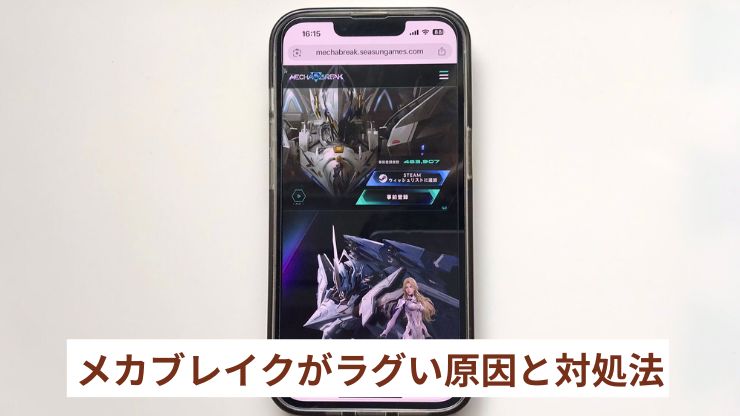
メカブレイクがラグいと感じたら、次の原因と対処法を確認して、状況を整理しましょう。
| 原因 | 対処法 |
|---|---|
| PCスペックが不足している | 軽量化に関わるゲーム内・PC内の設定の見直し 必要なスペックを満たしたPCに変更 |
| Wi-Fi接続で回線が不安定になっている | LANケーブル導入・LAN工事を実施して有線接続に切り替え |
| ゲームやサーバー側に問題が発生している | ゲーム・サーバーの障害が解消されるまで待機 |
ゲーム・サーバー側の問題は、プレイヤー側で対応する方法はありません。そのため、SNSで復旧状況を確認しながら、障害が解消されるまで待つしかありません。
しかしスペック不足や通信環境の不安定さなどが原因の場合、環境を改善すればラグが解消できます。
まずはラグの原因を特定する
メカブレイクが「重い」「ラグい」と感じたら、まずはラグの原因を特定しましょう。
具体的にどんなトラブルが出たら、どんな原因が疑われるかをまとめました。
| トラブルの内容 | 該当する原因 |
|---|---|
| 動作が全体的に遅い 音ズレが起きる |
PCスペック不足 |
| 特定の時間帯だけラグが発生する | 通信環境(Wi-Fi)の混雑・不安定さ |
| キャラクターや他プレイヤーの動きが飛ぶ | サーバーとの接続不良 パケットロス |
| PCは高スペックなのにカクつく | ゲーム内設定やGPU側の処理が重い |
上記のトラブルが発生している場合、それぞれの原因をもとに、自分に合う対処法を検討しましょう。
対処法①ゲーム内・PCの設定で軽量化する
メカブレイクはグラフィック描画が派手な場面もありますが、3Dアクションとしては比較的軽量な設計です。
ただしPCのスペックに余裕がないときは、描画の負担を減らす設定の変更が必要です。
まずはゲーム内のグラフィック設定を見直しましょう。
正式版リリース前なので、具体的なおすすめの設定は紹介できませんが、画質を標準から低設定に落とし、フレームレート制限やV-Syncの無効化を試すと、処理が軽くなります。
またPC側の設定も、ゲームの処理に影響を与えます。
| 設定項目(Windows11) | おすすめの設定方法 |
|---|---|
| 電源プラン(Windows設定) | 「高パフォーマンス」or「最適なパフォーマンス」に変更 |
| バックグラウンドアプリ(Windows設定) | 使用していないアプリを削除 |
| NVIDIAコントロールパネル(NVIDIA) | 「3D設定の管理」から各項目を「パフォーマンス優先」に設定 |
| アンチエイリアス無効化(NVIDIA) | メカブレイクのアンチエイリアスを無効化に設定 |
Windowsの電源プランを「高パフォーマンス」に設定し、不要なバックグラウンドアプリを停止しましょう。
NVIDIA製GPUを使用している場合は、コントロールパネルからパフォーマンス優先の設定に変更する方法もあります。
上記の設定変更は、特別な知識がなくてもできる範囲の見直しだけで、ラグやフリーズが軽減される可能性があります。
対処法②メカブレイクの推奨スペックを満たしたPCを準備する
設定を軽くしてもラグが改善されない場合は、PCスペックそのものがプレイ環境に適していない可能性が高いです。
メカブレイクは最新の他のゲームと比べると動作は軽い部類ですが、それでも3Dアクションとして一定の処理能力を求められます。
Steamに掲載の推奨スペックをまとめました。
| 設定項目 | 推奨値 |
|---|---|
| CPU | Intel Core i5 第4世代以上または同等のRyzen |
| メモリ | 8GB以上 |
| GPU | NVIDIA GTX 1060以上 |
| ストレージ | SSD推奨(空き容量20GB以上) |
| OS | Windows 10以上 |
自作やパーツ交換ができる方は、パーツのみ交換すれば問題が改善できます。しかしPCに関する専門知識がない場合は、ゲーミング用途に対応したPCの買い替えも検討しましょう。
対処法③どうしてもラグが解消しないときは有線接続に切り替える

ゲーム内設定を軽量化したり、PCスペックを見直したりしても改善されない場合、通信環境そのものが原因になっているケースが多いです。
Wi-Fiでプレイしている場合は、通信の不安定さや電波干渉の影響を受けやすく、ラグが発生しやすいです。
こうした問題を根本的に解決するには、無線から有線接続に切り替えましょう。
有線接続には3つの大きなメリットがあります。
ひとつずつみていきます。
有線接続のメリット①高速通信が期待できる
有線接続は物理的なケーブルを使用して通信するため、電波干渉を受けにくい分高速通信が期待できます。
メカブレイクのように多人数が参加する対戦型ゲームでも、高速通信でラグを抑えやすくすることで、スムーズな動作でゲームがプレイしやすいです。
手軽にどこでも遊べる環境よりも、安定したプレイ環境を重視するなら、高速通信がしやすい有線接続を選びましょう。
有線接続のメリット②通信が安定しやすい
有線接続は通信経路が固定されているため、ノイズや遮蔽物の影響を受けず、ラグやパケットロスが大幅に減ります。
メカブレイクでは一瞬の遅延が被弾や操作遅れにつながるため、データが正しく瞬時に送受信されていると、理想とするプレイが再現しやすいです。
混雑する時間帯でも速度が安定しやすいため、快適なゲームプレイを目指すなら有線への切り替えは欠かせません。
有線接続のメリット③セキュリティ性が高められる
有線接続を用いると、単に速度が安定するだけでなく、個人情報も安全に保護しやすくなります。
Wi-Fi環境は便利な反面、電波ジャックによって情報が漏洩するリスクが懸念されます。
しかし有線接続は、物理的に接続された端末を通じてネットワークにアクセスできる仕組みのため、第三者の侵入が防ぎやすいです。
メカブレイクをプレイする際に、Discordやボイスチャットを併用しているプレイヤーは、通信内容の漏洩やトラブルを避ける意味でも、有線接続を選びましょう。
有線接続に変える際の2つのポイント
無線接続から有線環境に変える際には、2つのポイントに注意しましょう。
ひとつずつみていきます。
必要なスペックのLANケーブルを用意する
LANケーブルには「カテゴリー」と呼ばれる規格があり、規格によって通信速度やノイズ耐性が異なります。
メカブレイクのようにリアルタイム性が求められるオンラインゲームをプレイする場合、Cat5e以上のケーブル、可能であればCat6やCat6Aを選ぶと安心です。
また通信経路が長くなるほど、信号の減衰や干渉の影響を受けやすくなります。
たとえば壁や異なる階にある部屋をまたいで配線する場合は、ケーブルが長距離になりやすく、建物内の電気配線や金属部材からの電磁干渉も受けやすくなります。
そのため、ノイズ耐性の高いケーブルを選ぶことが重要です。
なおLANケーブルの規格や選び方などの詳細を知りたい方は、次の記事を参考にしてください。
▶「関連記事」を読む
LAN工事を実施する
必要なスペックのLANケーブルが準備できても、床や壁にむき出しで這わせる配線では断線リスクがあり、通信が安定しづらくなる場合があります。
快適かつ安全な有線接続を考えるなら、LAN工事によって壁内や天井裏にケーブルを通す設置が効果的です。
ケーブルを壁のなかに通すことで、日常生活を快適に過ごしながらケーブルの劣化を防ぎ、安定した速度でインターネットが利用できるようになります。
通信の品質と暮らしの快適さを両立させる意識を持って、配線ルートの設計から業者に相談しましょう。
LAN工事をすれば快適にメカブレイクがプレイできる!
LANケーブルを最適な規格の製品に変えるだけでも、速度が改善する場合が多いです。しかしより確実かつ長期的に安定した速度でメカブレイクをプレイするなら、LAN工事で物理的に安定した通信経路を整える方法がおすすめです。
LAN工事には2つのメリットがあります。
それぞれの詳細を解説します。
LAN工事のメリット①ケーブル劣化・断線のリスクが最小限に抑えられる
市販のLANケーブルを床や壁に沿って敷設しただけの環境では、踏みつけ・引っかかり・曲げ癖によって、ケーブルが通常よりも劣化しやすいです。
戸建て住宅や複数人で暮らす生活空間では、日常生活の動線上にケーブルを配線すると、物理的にケーブルを損傷させるリスクが避けられます。
断線のリスクを避けられるだけでも、通信品質が長期間安定しやすくなります。
LAN工事のメリット②景観を維持しながら有線接続ができる
ケーブルがむき出しの状態だと、ケーブルに引っかかりやすくなるだけでなく、部屋の景観も崩れます。
LAN工事を実施すると、壁沿いあるいは壁内にケーブルが通せるため、生活空間の景観を保ったまま有線接続で通信できます。
LAN工事は「ケーブルを見える場所に置きたくない」「部屋の美観を崩したくない」と感じる方にもおすすめです。
来客の多い家庭やリモート会議・配信などをする部屋のある家庭では、LAN工事はすっきりとした空間を維持しながら高速通信を取り入れる手段として重宝されています。
安くて安全にLAN工事を依頼するならライフテックスにおまかせ!
メカブレイクのプレイがラグいと感じて原因を調べた結果、LAN工事によって有線接続を快適に使える環境を整える必要があると気づいた方もいるのではないでしょうか。
LAN工事を依頼するなら、技術と価格の両立ができる業者かどうかを基準に業者を選ぶ必要があります。
施工の質に不安を感じたくない場合は、「LAN配線工事にかかる費用が気になる…」と考える方もいますよね。
安全かつ安くLAN配線工事を依頼するなら、LAN工事の施工実績が3,000件以上を誇るライフテックスにおまかせください!
- 経験豊富な職人が対応するため仕上がりがきれい
- まとめて部材を仕入れているため費用が抑えられる
- 壁裏や天井裏の隠蔽配線も対応可能で景観を損ねない
弊社は多くの施工実績があるため、高品質のLAN工事をご提供しております。加えて部材をまとめて仕入れることで、低コストでのLAN配線工事を実現しています。
さらに壁のなかにケーブルを配線することもできるため、景観を維持したLAN工事を希望する方でも安心です。
無料でお見積りを承っておりますので、メカブレイクを快適にプレイしたい方は、お気軽にご相談ください!
LAN工事の施工事例
「実際の施工はどんな感じで進んでいくんだろう…。」
と、気になる人も多いですよね。
多くの施工実績があるライフテックスの施工事例をご紹介します。
東京都渋谷区本町
- 戸建住宅(新築・3階建て・木造)
- Cat6A新規配線工事×5(モジュラージャック・モジュラージャック)
- 既存CD管通線
Cat6A規格での有線LAN工事をできる業者を探していたお客様でした。ライフテックスのLAN工事は通線の本数に応じて割引が適用されますので、まとめてLAN工事をされる方にはとくにおすすめです。
【2階リビング】

2階リビングのコンセントプレート内部には各部屋に通じる配管が収納されていました。右側のコンセントプレートに1本、左側のコンセントプレートには4本です。
配管を使用してLANケーブルを通線、Cat6Aモジュラージャックを設置しました。
【2階寝室】

各部屋には、LANケーブルを通線した後、Cat6Aモジュラージャックを設置しました。
全部屋にCat6A規格の有線LANが繋がりましたのでどの部屋でも快適なインターネット環境が実現します。
今回の工事では、5本のLANケーブルを通線しました。総額で33,000円(税込)の割引が適用されます。
東京都江東区大島
- 戸建住宅(築5年・3階建て)
- Cat6A新規配線工事×1(モジュラージャック・モジュラージャック)
- 新設PF管通線
有線LAN工事をおこないたい部屋に配管がないため、ご相談をいただいたお客様でした。
ライフテックスは屋根の上でおこなうアンテナ工事や、外壁に穴をあけておこなうエアコン工事などの工事経験が豊富なため、配管がない場合にも工事対応可能です。外壁に配管を作成して目的の部屋までLAN工事をおこなうことができます。
【2階外壁】

2階にあるリビングから矢印の場所に貫通穴をあけてジャンクションボックスを取り付け、防水処理をおこないました。ジャンクションボックスから1階に向かって配管を作成していきました。
配管には耐候性があるPF管を使用していますので、太陽光や雨、風などにも安心です。
【1階外壁】

お隣の家との距離が近いため、作業には時間がかかりますが、その分人目に付きにくい場所でもあります。
1階の部屋にも貫通穴をあけ、ジャンクションボックスを取り付けました。
【1階洋室】

貫通穴をあけた場所にはコンセントプレートを新設、Cat6Aモジュラージャックを設置しました。
こちらに無線のアクセスポイントを設置すれば今までWi-Fiが弱かった1階でもサクサクとデータ通信がおこなえます。
メカブレイクの回線速度に関するよくある質問
メカブレイクの回線速度に関するよくある質問をまとめました。
PCスペックが十分でも、通信環境やネットワークの混雑があると、ラグが発生することがあります。
PCスペックはゲーム内のグラフィック・物理演算を処理する力に関わっており、ネットワークのやり取りに直接関わる回線スペックとは役割が異なります。
速度面に問題がある場合は、LANケーブルを用いた有線接続への切り替えを検討しましょう。
クロスプレイ環境では、PC・PS5・Xboxなど異なるプラットフォームが同時に通信を行うため、同期のずれが発生しやすくなります。
PCがホストで家庭用ゲーム機がクライアントの場合、通信遅延を補正する際に、「巻き戻り」や「カクつき」が起きやすいです。
クロスプレイによるラグは、安定した有線接続に加えて、自宅から近い場所にある国内サーバーを選択してゲームをプレイしないと解消しません。
マウス感度の調整はあくまで操作の反応速度やフィーリングに関係する項目であり、ネットワーク遅延そのものには影響しません。
ただし低FPSや高Pingによってマウスの動きがガクガクする状態は、感度設定と組み合わせて変更すると、ある程度改善されたように感じる場合があります。
まとめ
メカブレイクが重いと感じるときの原因と対処法についておさらいしましょう。
| 原因 | 対処法 |
|---|---|
| PCスペックが不足している | 軽量化に関わるゲーム内・PC内の設定の見直し 必要なスペックを満たしたPCに変更 |
| Wi-Fi接続で回線が不安定になっている | LANケーブル導入・LAN工事を実施して有線接続に切り替え |
| ゲームやサーバー側に問題が発生している | ゲーム・サーバーの障害が解消されるまで待機 |
メカブレイクはPCでプレイできるゲームのなかでは、比較的動作の軽い部類のゲームです。
しかし通信環境やスペックに問題があると、ラグが発生しやすくなります。Wi-Fiでメカブレイクをプレイすると、回線の不安定さがパフォーマンスに影響を与えやすいため、有線接続への切り替えが有効です。
LANケーブルの設置だけでも速度が改善する場合もありますが、それだけでは不十分なときは、LAN工事によって通信経路を根本から整える必要があります。
ただ「LAN配線工事にかかる費用が気になる…」と考える方もいますよね。
安全かつ安くLAN配線工事を依頼するなら、LAN工事の施工実績が3,000件以上を誇るライフテックスにおまかせください!
弊社は多くの施工実績があるため、高品質のLAN工事をご提供しております。加えて部材をまとめて仕入れることで、低コストでのLAN配線工事を実現しています。
無料でお見積りを承っておりますので、まずはお気軽にご相談ください!
山形テレビ(YTS)が映らない!原因と自分でできる対処法を解説

「山形テレビが映らないのはなぜ?」
「突然、山形テレビが映らなくなってしまった」
普段見ている番組が映らなくなってしまうと、何が原因かと焦ってしまいますよね。山形テレビが映らないときは、まず以下の対処法を試しましょう。
記事内では、上記の対処法について原因別に詳しく解説しているので、ぜひ参考にしてください。
しかし「いろいろ試してもダメだった」「難しくて自分では無理そう」という方もいらっしゃるでしょう。そんなときは、年間8,000件以上の豊富な工事実績を誇るライフテックスにおまかせください!
ご自宅の状況に合わせて経験豊富なスタッフが最適なプランをご提案いたします。
いまなら、アンテナ工事と超高速光回線「NURO光」をセットでお申し込みいただくと、アンテナ設置費用が無料になる「アンテナ0円キャンペーン」を実施中です!
もちろん、アンテナの調整・修理のみのご依頼も承ります。お見積もり・ご相談は無料ですので、お気軽にお問い合わせください。
山形テレビが映らない原因と自分でできる対処法
まずは、考えられる主な原因とご自身で試せる対処法を解説します。思い当たるものからチェックしましょう。
原因1.山形テレビの放送エリア外にいる
まず考えられるのは、お住まいの地域が山形テレビの放送エリア外である可能性です。県境付近にお住まいの方や、最近引っ越しされた方は、山形テレビの放送エリアを一度確認しましょう。
山形テレビの放送エリアは、A-PAB(一般社団法人放送サービス高度化推進協会)の公式サイトで確認できます。
山形テレビの電波は、主に山形市西蔵王エリアにある「山形局」から送信されています。
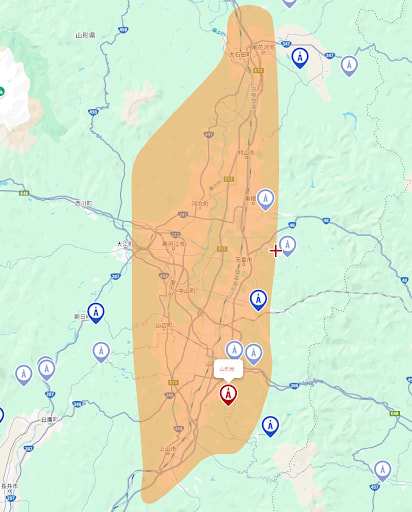
出典:一般社団法人放送サービス高度化推進協会(A-PAB)放送エリアのめやす
この「山形局」が県央部を広くカバーしています。
また、県内各地には中継局(鶴岡・新庄・米沢天元台など)が点在し、各地で電波を補完しながら県内全域に電波を届けています。
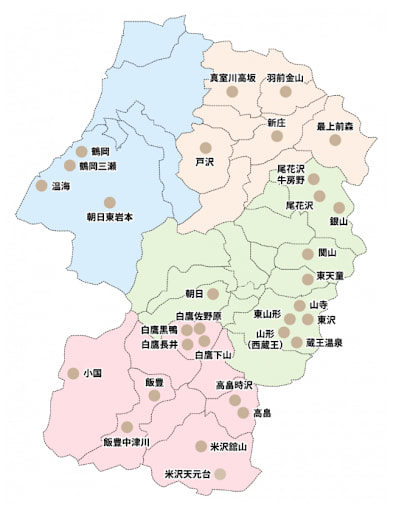
出典:中継局一覧|山形テレビ
受信エリア外で山形テレビを視聴したい場合は、見逃し配信サービス「TVer(ティーバー)」やYouTubeなどで視聴したい番組がないか探しましょう。
山形テレビはテレビ朝日系列の地方局であるため、テレビ朝日系列の一部番組は、TVerで視聴可能です。ただし、山形テレビが独自に制作したローカル番組は、TVerでは配信されていない場合が多いです。
山形テレビの公式YouTubeチャンネルでは、YTS山形テレビで放送している「やまがた百景」やグルメ情報、イベント告知など一部の番組を視聴できるので、こちらもチェックしてみるとよいでしょう。
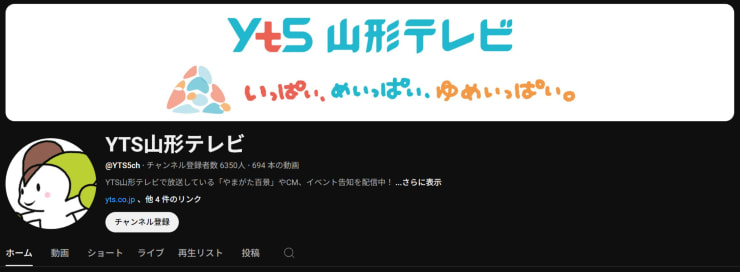
原因2.テレビ側の設定ミスや一時的な不具合がある
「アンテナも放送エリアも問題なさそうなのに、なぜか山形テレビだけ映らない…」そんなときは、テレビ本体や周辺機器の設定ミス、一時的な不具合などが原因かもしれません。
最近テレビの配置を変えたり、新しい機器を接続したりした場合は、以下の対処法を試してみてください。
まずは、テレビのリモコンから再設定(チャンネルスキャン)をおこなってみましょう。メーカー別に手順をまとめていますので、参考にしてください。
各テレビメーカー別初期設定方法
| チャンネル設定方法 | |
|---|---|
| VIERA |
~スキャンが開始されます~ |
| チャンネル設定方法 | |
|---|---|
| BRAVIA |
~スキャンが開始されます~ |
| チャンネル設定方法 | |
|---|---|
| AQUOS |
~スキャンが開始されます~ |
| チャンネル設定方法 | |
|---|---|
| REGZA |
~スキャンが開始されます~ |
| チャンネル設定方法 | |
|---|---|
| Wooo |
~スキャンが開始されます~ |
地上デジタル放送やBSデジタル放送を視聴するために必要なICカード「B-CASカード」の接触不良やICチップの汚れもテレビが映らなくなる原因のひとつです。
「E202」「E100」などのエラーが出る場合、テレビの電源を切り、カードを抜いてICチップ部分を乾いた布でやさしく拭いてください。その後、正しい向きで奥までしっかり差し込み直し、再度電源を入れてテレビが映るか確認しましょう。
原因3.山形テレビの電波を受信できていない
「テレビの設定も大丈夫そうなのに映らない」という場合、アンテナ設備に何らかの問題があって電波を正しく受信できていない可能性があります。
アンテナの向きのズレやケーブルの劣化など、原因はさまざまです。以下の対処法を確認しましょう。
テレビやレコーダーと壁のアンテナ端子をつないでいるアンテナケーブルの接続状態を確認しましょう。意外と多いのが、ケーブルの接続がゆるんでいたり、何かの拍子に抜けかかっていたりするケースです。
ケーブルの先端にあるコネクタ部分が、テレビ側・壁側のアンテナ端子に、奥までしっかりと差し込まれているかを確認してください。また、ケーブル自体が途中で強く折れ曲がっていたり、家具の下敷きになっていたりしないかもみてみましょう。
接続状態が悪い場合は、一度ケーブルを抜き、ホコリを取り除いてから接続しなおしましょう。
アンテナの方向が山形テレビの電波塔に対して正しい向きになっていないと、電波を十分に受信できず映りが悪くなったり、映らなくなったりします。
とくに八木式アンテナは、強風の影響で向きがズレてしまうこともあります。アンテナが近隣の家のアンテナと同じ方向を向いているか、あるいは以前と比べて明らかにズレていないかを確認しましょう。
ただし、屋根の上など高所に設置されている場合は、転落の危険があるためご自身での作業は避けてください。安全のためにも、アンテナ工事の専門業者に点検と調整を依頼しましょう。
\お見積もり無料!/
アンテナの点検・調整ならライフテックス
代替案:ケーブルテレビや光テレビに加入して視聴する
アンテナの受信状況が不安定な場合は、ケーブルテレビや光テレビへの加入を検討するのもひとつの手です。ケーブルテレビ専用線や光ファイバー回線を使ってテレビ放送を受信するため、天候に左右されにくく安定した視聴が期待できます。
ただし、ケーブルテレビや光テレビは、一般的に初期費用や月額利用料が発生します。
アンテナでの視聴が可能であれば、長期的なコストを抑えられるケースが多いため、まずはアンテナでの受信改善が可能かどうかを専門業者に相談してみるのもよいでしょう。
次章では、アンテナを含む3つの主な視聴方法について、それぞれの費用を詳しく比較しています。総合的に判断するための参考にしてください。
山形テレビを見るならアンテナがもっとも高コスパ
テレビを視聴するには、テレビアンテナのほかにケーブルテレビや光テレビといった選択肢もありますが「結局どの方法が一番お得なの?」と疑問に思う方も多いでしょう。
結論からいうと、長期的なコストパフォーマンスを考えるとテレビアンテナの設置が断然おすすめです。
アンテナは一度設置してしまえば、基本的に月々の利用料はかかりません(※NHK受信料は別途必要です)。そのため、ランニングコストを大幅に抑えられます。
実際にどれくらい差が出るのか、以下の表で比較しましょう。
以下の表は、テレビアンテナ、ケーブルテレビ(NCV)、光テレビ(ひかりTV for NURO)で、それぞれ10年間テレビを視聴した場合の総額と1か月あたりの費用を比較したものです。
10年間テレビを視聴したときの費用比較
| テレビアンテナ | ケーブルテレビ(NCV) | 光テレビ(ひかりTV) | |
|---|---|---|---|
| 10年間テレビのみ 利用した場合の総額 |
35,860円 | 163,680円 | 300,300円 |
| 1か月あたりの費用 | 298.8円 (八木式アンテナ・BS/110度CSアンテナ) |
1,364円 (地デジ・BS・BS4K・コミュニティチャンネル) |
2,750円 (ひかりTV for NURO/専門チャンネルプラン) |
※各種割引適用時(2024年9月現在)
※地域・プランにより前後します。
このように、月々の利用料が発生するケーブルテレビや光テレビは、10年間で総額が大きく膨らみます。一方で、初期費用のみで済むテレビアンテナは、圧倒的にコストを抑えられることがわかるでしょう。
テレビアンテナ工事ならライフテックスにおまかせください
山形テレビが映らない原因とご自身でできる対処法について解説してきました。
原因が特定でき、ご自身で解決できれば一番ですが「自分で対処するのは難しそう」と感じている方もいるかもしれません。
そんなときはぜひ実績豊富なライフテックスにおまかせください!
- 安心の実績
- 適正価格と高品質
- 安心の長期保証
経験豊富なスタッフがご自宅の電波状況やご要望に合わせて最適なプランをご提案し、丁寧な施工をお約束します。
いまなら、アンテナ工事と超高速光回線NURO光を同時にお申し込みいただくとアンテナ設置工事費が0円になる大変お得なキャンペーンを実施中です!この機会にアンテナを新しくしたい方にもおすすめです。
アンテナに関するお悩みやお見積もり、キャンペーンの詳細については、お気軽にご相談ください。
山形テレビの視聴に関するよくある質問
山形県内での引っ越しでも、場所によっては電波状況が大きく変わることがあります。たとえば、以前のお住まいと新しいお住まいで、最寄りの中継局が異なったり、地形や建物の影響で電波が届きにくくなったりするケースです。また新居のアンテナ設備が古い可能性も考えられます。
まずはチャンネルの再スキャンを試し、改善しない場合はアンテナの向き調整や設備の見直しを検討しましょう。
昨日まで問題なく山形テレビが見れていたのに、今日急に映らなくなった場合、まず考えられるのは、悪天候(強風・大雨・大雪など)によるアンテナの向きのズレや受信障害です。
また、近隣で工事が始まったり、クレーン車が停まったりして一時的に電波が遮られている可能性もあります。
原因がわからない場合は、アンテナ工事専門業者に点検を依頼することをおすすめします。
テレビ画面に「E202」というエラーコードが表示されるのは「信号が受信できません」というサインです。主な原因としては、アンテナの向きのズレ、アンテナケーブルの断線や接続不良、アンテナ本体やブースターの故障などが考えられます。
まずはケーブルの接続を確認し、テレビの再起動やチャンネル再スキャンを試してみてください。
E202エラーの原因や対処法については以下の記事で詳しく説明しています。こちらもあわせてチェックしてください。
▶関連記事を読む
奈良テレビが映らない原因と対処法!コスパのいい視聴方法も解説

「奈良テレビが映らないのはなぜ?」
「以前は視聴できていたのに、奈良テレビが映らなくなってしまった」
このように、奈良テレビが映らないことでお悩みの方もいらっしゃるでしょう。
奈良テレビが映らない場合に考えられる原因には、以下の3つがあります。
奈良テレビが映るようにするには、上記のどれが原因であるかを把握し、適切な対処法をおこなう必要があります。
なお、奈良テレビの視聴方法には、テレビアンテナやケーブルテレビなどがありますが、もっともおすすめなのは「テレビアンテナ」です。なぜなら、テレビアンテナは初期費用がかかりますが、その後は0円で視聴でき、奈良テレビの全番組が楽しめるからです。
弊社ライフテックスは、年間8,000件のアンテナの設置工事をおこなう専門業者です。
自社で工事を一括対応しているため、ハウスメーカーや工務店のような中間マージンが発生せず、他社よりも低コストでのアンテナ工事を実現しています。
さらにいまなら、「アンテナ0円キャンペーン」を実施中!
超高速光回線「NURO光」とテレビアンテナの設置をセットでお申し込みいただくと、アンテナにかかる初期費用が0円になるお得なキャンペーンを期間限定で実施しています。
無料でお見積もりを承っておりますので、まずはお気軽にご相談ください!
奈良テレビが映らない3つの原因
奈良テレビが映らない原因は、大きく分けると以下の3パターンが考えられます。
冒頭でもお伝えしたように、映らない状況を改善するには、まず原因を把握しなければなりません。
それぞれのパターンの詳しい原因の解説と対処法を紹介していきます。
原因①奈良テレビの放送エリア外にいる
テレビアンテナで視聴する場合、奈良テレビの電波を受信できなければ、そもそも視聴できません。では、奈良テレビを受信できるのはどこなのかについて、そのエリアを見てみましょう。
奈良テレビは、大阪府と奈良県の県境付近に位置する生駒山にある「奈良テレビ放送 送信所」から送信されています。
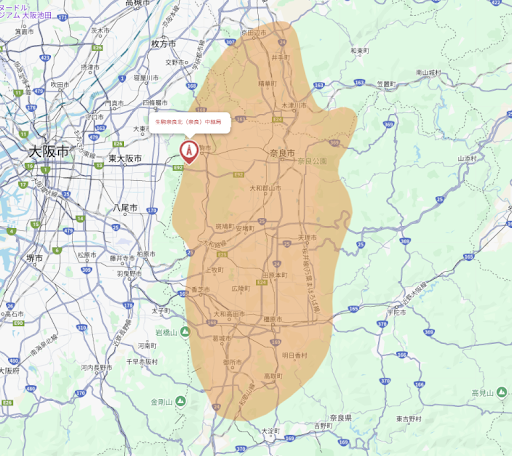
出典:一般社団法人放送サービス高度化推進協会(A-PAB)放送エリアのめやす
上図のオレンジ部分が送信範囲です。それ以外にも以下のような複数の中継所を介して、奈良県全域をカバーしています。
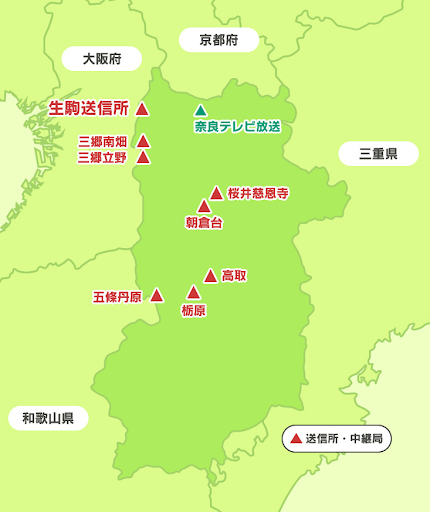
たとえば、引っ越しで奈良テレビの放送エリア外に移動した場合、電波が届かず受信できません。また、ケーブルテレビも奈良県内でのみ視聴できるケースがほとんどです。(※ケーブルテレビのサービス範囲によっては、一部県外でも視聴可能です)
そのため、上記のエリア外で視聴したい場合は、以下の方法で視聴したい番組がないか探してみましょう。
- YouTubeの公式チャンネル
- TVerの見逃し配信
では、これらの方法について解説します。
YouTubeの公式チャンネル

奈良テレビは公式のYouTubeチャンネルがあり、全国どこでも無料で視聴可能です。番組の見逃し配信もおこなっているため、見たい番組が配信されていないかチェックしてみることをおすすめします。
ただし、全番組の動画が配信されているわけではなく、ドキュメンタリーやスポーツ、奈良の情報発信などが中心です。
TVerの見逃し配信

TVerでも、奈良テレビの番組を一部、見逃し配信しており、全国どこでも無料で視聴可能です。
2025年5月現在は、
- 笑い飯西田のてくてく大喜利
- ならフライデー9
上記2番組が主に見逃し配信されています。
原因②奈良テレビの電波を受信できていない
放送エリア内に住んでいるものの、奈良テレビが映らないケースもあります。
そのような場合は、以下の2つの原因が考えられます。
- 背の高い建物が電波を遮っている
- テレビアンテナの方向がずれている
では、それぞれの対処法について見てみましょう。
背の高い建物が電波を遮っている場合の対処法
まず、放送エリア内に住んでいるものの、背の高い建物が電波を遮り、電波を十分に受信できないケースです。この場合は、以前は視聴できていたのに、周囲に背の高い建物が建ったことで急に映らなくなることもあります。
この原因の対処法は主に以下の2つです。
- テレビアンテナの方向や位置を変更する
- ケーブルテレビに加入する
では、詳しく解説します。
テレビアンテナの方向や位置を変更する
アンテナの位置や方向によって、電波を受信できるようになり、状況が改善する可能性があります。
まず、アンテナの方向調整をおこない、電波を受信できるか確認します。ただし、それでも改善しないことは多いため、より高い場所で電波を受信できる場合は、アンテナをその場所に移設します。
どこにアンテナを移設すれば奈良テレビが視聴できるかは、電波のチェックをおこなう必要があります。また、より高い場所への移動となるため、高所作業になる可能性が高くて危険な作業になります。
そのため、自分で移設しようとせず、買い替えや修理でなくても、アンテナ専門業者に依頼しましょう。事前の電波調査もおこなってくれるため、移設したものの映らないということがなく、確実です。
ケーブルテレビに加入する
テレビアンテナを調整しても改善しない、もしくは安定した視聴ができない場合でも、ケーブルテレビに加入すれば視聴できます。
ケーブルテレビとは、地上波や衛星放送などのテレビ番組を同軸ケーブルや光ファイバーを使って、各家庭に配信する有線放送サービスです。電波の悪い場所でも、安定してテレビが視聴できるというメリットがあります。
奈良テレビのような地方限定のテレビ局は、電波出力がNHKや広域民放よりも劣る傾向があり、他のチャンネルとレベル差が生じることにより、テレビアンテナでは安定した視聴ができない場合があります。
対してケーブルテレビの場合は、あらかじめ均一なレベルですべてのチャンネルが送信されるため、アンテナ受信よりも確実性が高いのです。
そのため、テレビアンテナよりも確実に奈良テレビを受信したいのであればケーブルテレビがおすすめです。
ただし、ケーブルテレビはテレビアンテナと異なり、NHK受信料とは別に、視聴料金が毎月必要です。また、初期費用も工事が必要な場合はテレビアンテナより高額になる可能性が高いでしょう。
テレビアンテナの方向がずれている
テレビアンテナを設置したばかりのときに、テレビが視聴できない場合は、テレビアンテナの方向がずれてしまっている可能性があります。
設置の際の不備が原因となり、設置から一ヵ月以内に起こる傾向があります。しっかり設置できていないと、強風や豪雨などの影響によりテレビアンテナの方向がずれてしまうことがあるからです。
これが原因である場合は、アンテナの方向を正しい位置に戻し、またずれてしまわないよう十分に固定することが大切です。専門業者に調整を依頼しましょう。
原因③テレビの設定ができていない
「新品のテレビでは奈良テレビが映るのに、今まで使っていた古いテレビでは映らない」「奈良県に引っ越してきたのに、奈良テレビが映らない」
このような場合は、テレビの設定ができていない可能性が高いでしょう。
新品のテレビは電源が入ると自動で設定されますが、引っ越し先にもともと使用していたテレビを持って行った場合、引っ越し先で設定しないと映らないケースもあります。
下記の手順で設定(チャンネルスキャン)を実施してみましょう。
※機種により操作が異なる場合がありますので、テレビの取り扱い説明書をご覧いただくか、メーカーへお問い合わせください。
各テレビメーカー別初期設定方法
Panasonic
| チャンネル設定方法 | |
|---|---|
| VIERA |
~スキャンが開始されます~ |
SONY
| チャンネル設定方法 | |
|---|---|
| BRAVIA |
~スキャンが開始されます~ |
SHARP
| チャンネル設定方法 | |
|---|---|
| AQUOS |
~スキャンが開始されます~ |
TOSHIBA
| チャンネル設定方法 | |
|---|---|
| REGZA |
~スキャンが開始されます~ |
HITACHI
| チャンネル設定方法 | |
|---|---|
| Wooo |
「再スキャン」→「開始する」→「決定」 ~スキャンが開始されます~ |
奈良テレビの視聴方法別の費用比較
なるべく費用を抑えて奈良テレビを視聴したいのであれば、テレビアンテナがおすすめです。テレビアンテナはアンテナの設置費のみで地デジが見られる、もっともコスパの高い視聴方法といえます(NHK視聴料は別途必要)。
以下の表は、テレビアンテナとケーブルテレビでそれぞれ10年間視聴した場合の、それぞれの総額と1カ月換算の費用比較です。
■テレビの視聴方法による費用の違い| テレビアンテナ | ケーブルテレビ(KCNケーブル) | |
|---|---|---|
| 10年間テレビのみ利用した場合の総額 | 35,860円 | 237,600円 |
| 1カ月あたりの費用 | 298.8円 (八木式アンテナ・BS/110度CSアンテナ) |
1,980円(基本プランBSセット) |
※地域・プランにより前後します。
この比較表からもわかるように、月々の利用料金がかかるケーブルテレビは、安いプランでも10年利用すると非常に高額になります。
対して、設置費用だけで済むテレビアンテナは、もっともコスパのいい視聴方法であることがわかります。
テレビアンテナ工事ならライフテックスにおまかせ!
「奈良テレビを視聴できるように、なるべく安く環境を整えたい…」とお考えの方は、年間8,000件以上の施工実績を持つライフテックスにおまかせください!
ライフテックスはアンテナの設置工事をおこなう専門業者で、自社で工事を一括対応しております。下請業者を挟まないため、ハウスメーカーや工務店などのような中間マージンが発生せず、他社よりも低コストでのアンテナ工事を実現しています。
さらにいまなら、「アンテナ0円キャンペーン」を実施中!
超高速光回線「NURO光」とテレビアンテナの設置をセットでお申し込みいただくと、アンテナの設置でネックとなりやすい初期費用が0円になるお得なキャンペーンを期間限定で実施しています。
無料でお見積もりを承っておりますので、まずはお気軽にご相談ください!
まとめ
この記事では、奈良テレビが映らない原因と対処法について解説しました。最後にまとめをご覧ください。
■奈良テレビが映らない原因と対処法| 原因 | 対処法 |
|---|---|
| 奈良テレビの放送エリア外にいる | 以下の方法で視聴したい番組がないか探す ・YouTubeの公式チャンネル ・TVerの見逃し配信 |
| 奈良テレビの電波を受信できていない | ・テレビアンテナの方向や位置を変更する ・ケーブルテレビに加入する |
| テレビの設定ができていない | 設定(チャンネルスキャン)を実施する |
| テレビアンテナ | ケーブルテレビ(KCNケーブル) | |
|---|---|---|
| 10年間テレビのみ利用した場合の総額 | 35,860円 | 237,600円 |
| 1カ月あたりの費用 | 298.8円 (八木式アンテナ・BS/110度CSアンテナ) |
1,980円(基本プランBSセット) |
奈良テレビをもっともお得に視聴したいなら、テレビアンテナがおすすめです。お得にアンテナを設置できるライフテックスの「アンテナ0円キャンペーン」をぜひご活用ください。
中京テレビをみる方法6つ!見られなくなった場合の対処法も解説

「中京テレビで見たい番組があるけれど、どうすれば見られる?」
「中京テレビが見れなくなったんだけど、どうしたらいい?」
このように、中京テレビを見る方法がわからずお悩みの方もいらっしゃるでしょう。
中京テレビを見る方法には、以下の6つがあります。
- テレビアンテナ
- ケーブルテレビ・ひかりTV
- TVer(ティーバー)
- YouTubeの公式チャンネル
- Locipo(ロキポ)
- Hulu
ただし、方法によって見られる番組も地域も異なるため、住んでいる地域によって最適な視聴方法を選びましょう。
なお、中京テレビの視聴方法としてもっともおすすめなのは、設置後には費用がかからず(NHKの受信料を除く)、中京テレビの全番組が視聴できる「テレビアンテナ」です。
弊社ライフテックスは、年間8,000件のアンテナの設置工事をおこなう専門業者です。
自社で工事を一括対応しているため、ハウスメーカーや工務店のような中間マージンが発生せず、他社よりも低コストでのアンテナ工事を実現しています。
さらにいまなら、「アンテナ0円キャンペーン」を実施中!
超高速光回線「NURO光」とテレビアンテナの設置をセットでお申し込みいただくと、アンテナにかかる初期費用が0円になるお得なキャンペーンを期間限定で実施しています。
無料でお見積もりを承っておりますので、まずはお気軽にご相談ください!
中京テレビを見る6つの方法
中京テレビを視聴する方法は、以下の6つです。
| 方法 | 特徴 |
|---|---|
| テレビアンテナ | ・中京テレビのすべての番組が視聴可能 ・愛知県・岐阜県・三重県に限定 |
| ケーブルテレビ・ひかりTV | ・中京テレビのすべての番組が視聴可能 ・愛知県・岐阜県・三重県に限定 ・月額料金が発生 |
| TVer(ティーバー) | ・全国で視聴可能(無料) ・一部の番組のみ配信 ・リアルタイムでは視聴できない |
| YouTubeの公式チャンネル | |
| Locipo | |
| Hulu | ・全国で視聴可能(有料) ・一部の番組のみ配信 ・リアルタイムでは視聴できない |
では、次章からそれぞれの方法について、詳細を解説します。
中京テレビを見る方法①テレビアンテナ
中京テレビの電波の受信圏内(愛知・岐阜・三重)であれば、テレビアンテナで視聴するのがもっともおすすめです。なぜなら、テレビアンテナは設置に関する初期費用はかかりますが、設置後は毎月の費用がかからず(NHKの受信料を除く)、中京テレビの全番組を視聴できるからです。
中京テレビは、愛知県瀬戸市にある「瀬戸デジタルタワー」という電波塔が親局です。
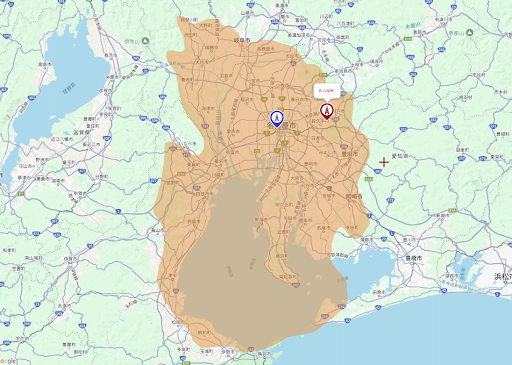
出典:一般社団法人放送サービス高度化推進協会(A-PAB)放送エリアのめやす
上図のオレンジ部分が電波の届く範囲であり、その他にも数十局の中継局があるため、愛知県・岐阜県・三重県の全域をカバーしています。
県外のテレビ局を視聴したい場合はテレビアンテナが2基必要になることも
中京テレビと同じ電波塔(瀬戸デジタルタワーや電波中継局)から送信しているメーテレやCBCテレビなど広域民放の系列テレビ局であれば、アンテナが1基でも同時に視聴することが可能です。しかし、三重テレビ放送や岐阜放送といった別のローカル局の番組も視聴したい場合、アンテナを2基設置する必要があります。
なぜなら、それぞれ、三重県や岐阜県を主な受信対象としたローカル局であるため、アンテナを向けるべき方向が異なることが多く、1台のアンテナでは両方の電波を十分に受信できないからです。
このような場合、アンテナは以下のように設置します。

2基のアンテナを使ってローカル局を受信するには、専門的な知識と施工経験が必要です。
そのため、中部地方や東海地方でのアンテナ工事実績が豊富な信頼できる業者に依頼することが大切です。
中京テレビを見る方法②ケーブルテレビ・ひかりTV
中京テレビの電波の受信圏内に住んでいても、周辺の環境によっては十分な電波を受信できないこともあります。そのような場合は、ケーブルテレビやひかりTVを契約することで、中京テレビの全番組を視聴できるようになります。
ケーブルテレビとは、地上波や衛星放送などのテレビ番組を同軸ケーブルや光ファイバーを使って各家庭に配信する有線放送サービスで、ひかりTVは光回線を利用したテレビサービスです。
どちらのサービスも、電波の悪い場所でも安定してテレビが視聴できるというメリットがあります。
中京テレビのような地方限定のテレビ局は、電波出力がNHKや広域民放よりも劣る傾向があり、他のチャンネルとレベル差が生じることにより、テレビアンテナでは安定した視聴ができない場合があります。
対して、ケーブルテレビやひかりTVは、すべてのチャンネルが均一なレベルで送信されるため、アンテナ受信よりも確実に安定した視聴が可能です。
中京テレビが視聴できる主なケーブルテレビ
愛知県・岐阜県・三重県を中心に、各地域の主要ケーブルテレビのほぼすべてで、中京テレビが視聴できます。
主なケーブルテレビを3つご紹介します。
- スターキャット・ケーブルネットワーク
| 所在地 | 愛知県名古屋市中川区高畑4丁目133番地 |
|---|---|
| 電話番号 | 0120-181-374 |
| ホームページ | https://www.starcat.co.jp/ |
- CCN
| 所在地 | 岐阜市須賀1丁目2番16号 |
|---|---|
| 電話番号 | 0120-344-893 |
| ホームページ | https://www.ccn-catv.co.jp/ |
- ZTV
| 所在地 | 三重県津市あのつ台4丁目7番地1 |
|---|---|
| 電話番号 | 0120-222-505 |
| ホームページ | https://www.katch.co.jp/ |
なお、ケーブルテレビのサービス提供エリアは各社ごとに異なります。そのため、契約前に自宅がサービスエリア内かを確認しておきましょう。
ひかりTVで中京テレビが視聴できる地域
ひかりTVは全国的にサービスを展開していますが、中京テレビが視聴できる範囲は限られます。中京テレビが視聴できるのは、主に愛知県・岐阜県・三重県の放送エリア内に限られるため、範囲としてはテレビアンテナと変わらない可能性が高いでしょう。
ひかりTVを契約する前に、中京テレビが視聴可能かどうかを確認することが大切です。
また、ひかりTV以外の光回線のテレビサービスでは、コミュファ光テレビでも中京テレビの視聴が可能です。
ケーブルテレビやひかりTVは月額料金が必要
ケーブルテレビやひかりTVなどのテレビサービスはアンテナと異なり、NHKの視聴料とは別に、視聴料金が毎月必要です。
たとえば、ケーブルテレビでは中京テレビが視聴可能なプランのなかで、安いものを選んでも月1,760円(税込)かかります。年間で考えると21,120円(税込)にもなるのです。
また、工事が必要な場合は、テレビアンテナより初期費用が高額になる可能性が高い点も注意が必要です。対して、テレビアンテナの場合は初期費用がかかるものの、それ以降は0円で視聴できます。
中京テレビを見る方法③TVer(ティーバー)
TVerでは、中京テレビ制作の特別番組・バラエティ・報道・ドキュメンタリーなどを放送終了後から1週間程度、無料で見逃し配信しています。地域に制限がなく、全国で視聴が可能です。
ただし、すべての番組が視聴できるわけではなく、リアルタイム配信もおこなわれていません。
中京テレビを見る方法④YouTubeの公式チャンネル
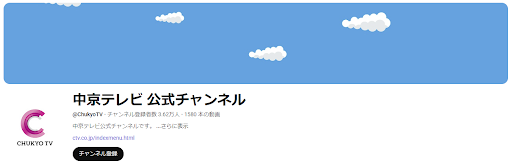
YouTubeの中京テレビ公式チャンネルでも、番組の動画が無料で視聴できます。
ただし、すべての番組が視聴できるわけではなく、ドラマ・ドキュメンタリー・バラエティーが中心です。
中京テレビを見る方法⑤Locipo(ロキポ)

出典:Locipo(ロキポ)
Locipo(ロキポ)は、名古屋に本社を置く民放5局(東海テレビ、中京テレビ、CBCテレビ、メーテレ、テレビ愛知)が共同で運営する、広告付き無料動画配信サービスです。
中京テレビは、バラエティーやドキュメンタリーを中心とした55番組が視聴可能です。また、Webサイトおよびスマートフォンアプリで、地域に限らず誰もが視聴できます。
ただし、全番組を視聴できるわけではなく、視聴できるのは一部の番組のみです。また、リアルタイム放送は視聴できず、見逃し配信・特定のコンテンツしか楽しめません。
中京テレビを見る方法⑥Hulu
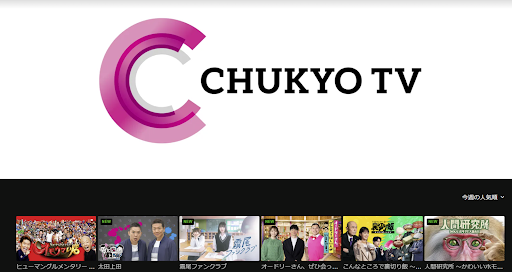
動画配信サービスの「Hulu」でも、中京テレビの番組の動画が見られます。Huluに加入していれば、地域に限らず視聴可能です。
ドラマやバラエティーを中心に37番組(2025年5月現在)の動画が配信されていますが、見られる番組は限られます。
また、最低でも1,026円(税込)の月額料金がかかるため、年間では12,312円(税込)になります。
中京テレビが見れない場合の原因と対処法
中京テレビが見られなくなった場合の原因と対処法をご紹介します。
それぞれの原因と対処法を見ていきます。
引っ越しをしたら見られなくなった
引っ越したら中京テレビが見られなくなった場合、考えられる原因は以下の2パターンです。
- 引っ越し先が中京テレビの受信圏外
- 中京テレビ受信圏内だが周囲の環境によって電波が受信できない
愛知・岐阜・三重県外など、電波の受信圏外に引っ越した場合は中京テレビが視聴できなくなります。また、受信圏内への引っ越しでも、遮蔽物の影響によって電波が届かないケースが考えられます。
後者の場合は、アンテナの方向調整やアンテナをより高い位置に設置すれば、改善する可能性があります。ほかにも、ケーブルテレビやひかりTVを契約すれば、中京テレビが視聴できます。
新品のテレビでは視聴可能なのに以前から使用しているテレビでは映らない
新しいテレビでは中京テレビが視聴できるのに、前から使っているテレビでは視聴できないこともあります。これは、テレビの設定が原因の可能性があります。
新しいテレビは、電源が入ると自動で設定されるようになっているため、とくに設定せずとも映ります。しかし、前から使用していたテレビの場合は、自身で設定しないと映らないこともあるのです。
とくに、引っ越しで視聴地域が変わった場合は、テレビの設定が必要です。
テレビによって中京テレビが視聴できる・できないという状況が発生している場合は、下記の手順で設定(チャンネルスキャン)を実施してみましょう。
※機種により操作が異なる場合がありますので、テレビの取り扱い説明書をご覧いただくか、メーカーへお問い合わせください。
各テレビメーカー別初期設定方法
Panasonic
| チャンネル設定方法 | |
|---|---|
| VIERA |
|
SONY
| チャンネル設定方法 | |
|---|---|
| BRAVIA |
|
SHARP
| チャンネル設定方法 | |
|---|---|
| AQUOS |
|
TOSHIBA
| チャンネル設定方法 | |
|---|---|
| REGZA |
|
HITACHI
| チャンネル設定方法 | |
|---|---|
| Wooo |
|
急に中京テレビが映らなくなった
今まで視聴できていたのに、急に中京テレビが映らなくなった!というケースもあります。
戸建ての場合は、電波を妨げる高い建物が建ったことが原因である可能性が考えられます。対処法として、前述したようにアンテナの方向調整や、アンテナをより高い場所に移設することで改善する可能性があるでしょう。
また、強風のような悪天候が原因で、アンテナの方向がずれて視聴できなくなることもあります。この場合は、アンテナの締め付けが悪いことが原因であることが多く、設置工事をおこなって1カ月以内に発生するケースがよくあります。
視聴方法別の費用比較
なるべく費用を抑えて中京テレビを視聴したいのであれば、テレビアンテナがおすすめです。テレビアンテナはアンテナの設置費のみで地デジが見られる、もっともコスパの高い視聴方法だからです。
以下の表は、テレビアンテナとケーブルテレビ、Huluで10年間視聴をした場合の、それぞれの総額と1カ月換算の費用比較です。
テレビの視聴方法による費用の違い
| テレビアンテナ | ケーブルテレビ (おりべネットワーク) | Hulu | |
|---|---|---|---|
| 10年間テレビのみ 利用した場合の総額 |
35,860円 | 211,200円 | 122,094円 |
| 1カ月あたりの費用 | 298.8円 (八木式アンテナ・BS/110度CSアンテナ) |
1,760円 (ベーシックコース) |
1,026円 |
※地域・プランにより前後します。
この比較表からもわかるように、月々の利用料金がかかるケーブルテレビやHuluに比べ、設置費用だけで済むテレビアンテナは、もっともコスパのいい視聴方法です。
テレビアンテナ工事ならライフテックスにおまかせ!
「中京テレビを視聴できるように、なるべく安く環境を整えたい…」とお考えの方は、年間8,000件以上の施工実績を持つライフテックスにおまかせください!
ライフテックスはアンテナの設置工事をおこなう専門業者で、自社で工事を一括対応しております。下請業者を挟まないため、ハウスメーカーや工務店などのような中間マージンが発生せず、他社よりも低コストでのアンテナ工事を実現しています。
さらにいまなら、「アンテナ0円キャンペーン」を実施中!
超高速光回線「NURO光」とテレビアンテナの設置をセットでお申し込みいただくと、アンテナの設置でネックとなりやすい初期費用が0円になるお得なキャンペーンを期間限定で実施しています。
無料でお見積もりを承っておりますので、まずはお気軽にご相談ください!
まとめ
この記事では、中京テレビを見る方法について解説しました。最後にまとめをご覧ください。
中京テレビを見る方法
| 方法 | 特徴 |
|---|---|
| テレビアンテナ | ・中京テレビのすべての番組が視聴可能 ・愛知県・岐阜県・三重県に限定 |
| ケーブルテレビ・ひかりTV | ・中京テレビのすべての番組が視聴可能 ・愛知県・岐阜県・三重県に限定 ・月額料金が発生 |
| TVer(ティーバー) | ・全国で視聴可能(無料) ・一部の番組のみ配信 ・リアルタイムでは視聴できない |
| YouTubeの公式チャンネル | |
| Locipo | |
| Hulu | ・全国で視聴可能(有料) ・一部の番組のみ配信 ・リアルタイムでは視聴できない |
視聴方法別の費用比較
| テレビアンテナ | ケーブルテレビ (おりべネットワーク) | Hulu | |
|---|---|---|---|
| 10年間テレビのみ 利用した場合の総額 |
35,860円 | 211,200円 | 122,094円 |
| 1カ月あたりの費用 | 298.8円 (八木式アンテナ・BS/110度CSアンテナ) |
1,760円 (ベーシックコース) |
1,026円 |
中京テレビをもっともお得に視聴したいなら、テレビアンテナがおすすめです。お得にアンテナを設置できるライフテックスの「アンテナ0円キャンペーン」をぜひご活用ください。
メーテレを見る方法は5つ!放送エリア外の視聴方法も解説

「メーテレで見たい番組があるけれど、どうすれば見られる?」
「愛知県(岐阜県、三重県)に住んでいなくても視聴できる?」
このように、メーテレを見る方法がわからずお悩みの方もいらっしゃるでしょう。
メーテレを見る方法には、以下の5つがあります。
- テレビアンテナで電波を受信する
- ケーブルテレビやひかりTVを契約する
- YouTubeの公式チャンネルを視聴する
- Locipoで視聴する
- Huluを契約する
ただし、方法によって見られる番組も地域も異なるため、住んでいる地域によって最適な視聴方法を選びましょう。
※正式名称は「名古屋テレビ放送」、通称名称は「メ〜テレ」ですが、この記事ではメーテレと表記しています。
なお、メーテレの視聴方法としてもっともおすすめなのは、NHKの受信料を除き、設置後には費用がかからず、メーテレの全チャンネルが視聴できる「テレビアンテナ」です。
弊社ライフテックスは、年間8,000件のアンテナの設置工事をおこなう専門業者です。
自社で工事を一括対応しているため、ハウスメーカーや工務店のような中間マージンが発生せず、他社よりも低コストでのアンテナ工事を実現しています。
さらにいまなら、「アンテナ0円キャンペーン」を実施中!
超高速光回線「NURO光」とテレビアンテナの設置をセットでお申し込みいただくと、アンテナにかかる初期費用が0円になるお得なキャンペーンを期間限定で実施しています。
無料でお見積もりを承っておりますので、まずはお気軽にご相談ください!
メーテレを見る5つの方法
メーテレは、以下の5つの方法で視聴できます。
| 方法 | 特徴 |
|---|---|
| テレビアンテナ |
|
| ケーブルテレビ・ひかりTV |
|
| YouTubeの公式チャンネル |
|
| Locipo | |
| Hulu |
|
次章から、それぞれの方法について詳細を解説していきます。
メーテレを見る方法①テレビアンテナ
メーテレの電波の受信圏内(愛知県・岐阜県・三重県)であれば、テレビアンテナで視聴するのがもっともおすすめです。
メーテレの電波塔は、下図の愛知県瀬戸市にある「瀬戸デジタルタワー」が親局です。
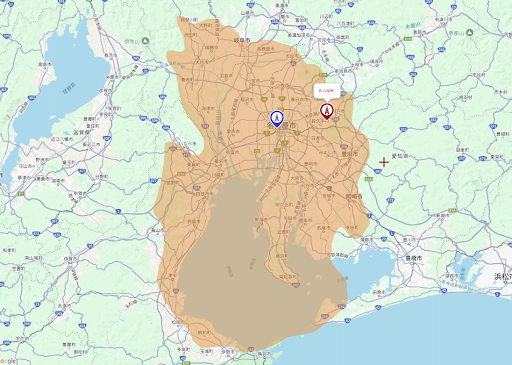
出典:一般社団法人放送サービス高度化推進協会(A-PAB)放送エリアのめやす
上図のオレンジ部分が、瀬戸デジタルタワーの電波が届く範囲ですが、その他に
- 愛知県:9局
- 岐阜県:22局
- 三重県:11局
の中継局があり、3県の全域をカバーしています。
ローカル局を視聴したい場合はテレビアンテナが2基必要になることも
メーテレのほかに、三重テレビ放送といった送信している電波塔が異なる放送も視聴したい場合、アンテナを2台設置しなければならないこともあります。
電波塔が異なるローカル局は、送信所の場所や方向が大きく異なることが多く、1台のアンテナでは両方の電波を十分に受信できない可能性が高いからです。
そのため、ローカル局を2局視聴したいのであれば、以下のように向きの異なるアンテナを設置する必要があります。

このようなアンテナ工事には、かなりの経験と知識が求められるため、業者選びがとくに重要です。
中部地方や東海地方で、アンテナ工事実績が豊富な信頼できる業者に依頼しましょう。
メーテレを見る方法②ケーブルテレビ・ひかりTV
メーテレの電波の受信圏内に住んでいるけれど、十分な電波を受信できず見られない場合は、ケーブルテレビやひかりTVを契約する方法があります。
ケーブルテレビとは、地上波や衛星放送などのテレビ番組を同軸ケーブルや光ファイバーを使って各家庭に配信する有線放送サービスで、ひかりTVは光回線を利用したテレビサービスです。
これらの方法はテレビアンテナを必要とせず、電波の悪い場所でも安定してテレビが視聴できるという特徴があります。
メーテレのようなローカル局は、NHKや広域民放に比べて電波出力が劣る傾向があります。そして、他のチャンネルとレベル差が生じることで、安定した視聴ができないこともあるのです。
ケーブルテレビやひかりTVは、すべてのチャンネルが均一なレベルで送信されるため、アンテナ受信よりも確実に安定した視聴が可能です。
受信圏内でテレビアンテナを建てても安定した視聴ができないケースがあるため、より確実にメーテレを見たいのであればケーブルテレビやひかりTVという選択肢もあります。
メーテレが視聴できる主なケーブルテレビ
愛知・岐阜・三重のほとんどのケーブルテレビ局で、メーテレを視聴できます。
主なケーブルテレビを3つご紹介します。
ミクスネットワーク
| 所在地 | 愛知県岡崎市薮田1丁目1番地5 |
|---|---|
| 電話番号 | 0120-345-739 |
| ホームページ | https://www.catvmics.ne.jp/cable-tv/ |
三河湾ネットワーク
| 所在地 | 愛知県蒲郡市宮成町3番10 |
|---|---|
| 電話番号 | 0120-794-934 |
| ホームページ | https://www.sky-1.co.jp/service/tv/ |
CNS(ケーブルネット鈴鹿)
| 所在地 | 三重県鈴鹿市岸岡町1930番地 |
|---|---|
| 電話番号 | 0120-173-734 |
| ホームページ | https://cty-cns.jp/service/tv/ |
なお、ケーブルテレビのサービス提供エリアは各社ごとに異なります。そのため、契約前に自宅がサービスエリア内かを確認しておきましょう。
ひかりTVでメーテレが視聴できる地域
ひかりTVは全国的にサービスを展開していますが、メーテレが視聴できる範囲は限られます。メーテレが視聴できるのは、主に愛知県・岐阜県・三重県の放送エリア内に限られるため、範囲としてはテレビアンテナと変わらない可能性が高いでしょう。
ひかりTVを契約する前に、メーテレが視聴可能かどうかを確認することが大切です。
ケーブルテレビやひかりTVは月額料金が必要
ケーブルテレビやひかりTVなどのテレビサービスはアンテナと異なり、NHKの視聴料とは別に、視聴料金が毎月必要です。
たとえば、ケーブルテレビではメーテレが視聴可能なプランのなかで、安いものを選んでも月1,760円(税込)かかります。年間で考えると21,120円(税込)にもなるのです。
また、工事が必要な場合は、テレビアンテナより初期費用が高額になる可能性が高い点も注意が必要です。対して、テレビアンテナの場合は初期費用がかかるものの、それ以降は0円で視聴できます。
メーテレを見る方法③YouTubeの公式チャンネル
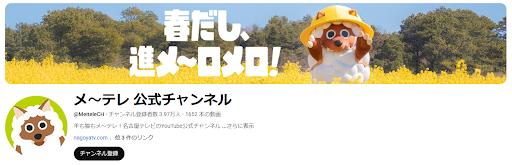
YouTubeのメーテレ公式チャンネルからも、番組の動画が視聴できます。また、YouTubeであれば、地域に限らず全国で見ることが可能です。
ただし、一部の番組に限られるため、見たい番組が配信されていないこともあります。バラエティ中心に配信されているため、メーテレのバラエティが目的の方は、一度チェックしてみましょう。
メーテレを見る方法④Locipo(ロキポ)

出典:Locipo(ロキポ)
メーテレは、YouTubeのほかにもLocipo(ロキポ)で動画の視聴ができます。
Locipoは、名古屋に本社を置く民放5局(東海テレビ、中京テレビ、CBCテレビ、メーテレ、テレビ愛知)が共同で運営する、広告付き無料動画配信サービスです。2020年3月にサービスが開始され、2023年10月2日からはメーテレも視聴できるようになりました。
Webサイトおよびスマートフォンアプリから、地域に限らず誰もが視聴可能です。Locipoでは、メーテレの37番組が視聴でき(2025年5月時点)バラエティー・ニュース・ドキュメンタリー・スポーツなどさまざまな番組が見られます。
ただし、全番組を視聴できるわけではなく、視聴できるのは一部の番組のみです。ドラマやアニメなどは含まれません。
またLocipoではリアルタイム放送は視聴できず、見逃し配信・特定のコンテンツしか楽しめません。リアルタイム視聴ができない点を踏まえて、メーテレを見る方法を選びましょう。
メーテレを見る方法⑤Hulu
動画配信サービスの「Hulu」でも、メーテレの動画が見られます。また、Huluに加入していれば、地域に限らず視聴可能です。
ただし、番組は非常に限られており、2025年5月時点では以下の7番組のみが配信されています。
- ニッポン遊泳紀行
- おぎやはぎのハピキャン
- ザキとロバ
- 名古屋行き最終列車
- 岐阜にイジュー!
- 三人兄弟
- FUN HOUSE
また、最低でも1,026円(税込)の月額料金がかかるため、年間では12,312円(税込)になります。
メーテレが見れない場合の対処法
メーテレが見られなくなった場合の、原因と対処法をご紹介します。
引っ越しをしたら見られなくなった
引っ越したらメーテレが見られなくなった場合、考えられる原因は以下の2パターンです。
- 引っ越し先がメーテレの受信圏外
- メーテレ受信圏内だが周囲の環境によって電波が受信できない
愛知・岐阜・三重県外など、電波の受信圏外に引っ越した場合はメーテレが視聴できなくなります。また、受信圏内への引っ越しでも、遮蔽物の影響によって電波が届かないケースが考えられます。
後者の場合は、アンテナの方向調整やアンテナをより高い位置に設置すれば、改善する可能性があります。ほかにも、ケーブルテレビやひかりTVを契約することで、視聴できるようになります。
新品のテレビでは視聴可能なのに以前から使用しているテレビでは映らない
新しいテレビではメーテレが視聴できるのに、前から使っているテレビでは視聴できないこともあります。これは、テレビの設定が原因の可能性があります。
新しいテレビは、電源が入ると自動で設定されるようになっているため、とくに設定せずとも映ります。しかし、前から使用していたテレビの場合は、自身で設定しないと映らないこともあるのです。
とくに、引っ越しなどで視聴地域が変わった場合は、テレビの設定が必要になります。
テレビによってメーテレが視聴できる・できないという状況が発生している場合は、下記の手順で設定(チャンネルスキャン)を実施してみましょう。
※機種により操作が異なる場合がありますので、テレビの取り扱い説明書をご覧いただくか、メーカーへお問い合わせください。
各テレビメーカー別初期設定方法
Panasonic
| チャンネル設定方法 | |
|---|---|
| VIERA |
|
SONY
| チャンネル設定方法 | |
|---|---|
| BRAVIA |
|
SHARP
| チャンネル設定方法 | |
|---|---|
| AQUOS |
|
TOSHIBA
| チャンネル設定方法 | |
|---|---|
| REGZA |
|
HITACHI
| チャンネル設定方法 | |
|---|---|
| Wooo |
|
急にメーテレが映らなくなった
今まで視聴できていたのに、急にメーテレが映らなくなった!というケースもあります。
戸建ての場合は、電波を妨げる高い建物が建ったことが原因である可能性が考えられます。対処法として、前述したようにアンテナの方向調整や、アンテナをより高い場所に移設することで改善する可能性があるでしょう。
また、強風のような悪天候が原因で、アンテナの方向がずれて視聴できなくなることもあります。この場合は、アンテナの締め付けが悪いことが原因であることが多く、設置工事をおこなって1カ月以内に発生するケースがよくあります。
視聴方法別の費用比較
なるべく費用を抑えてメーテレを視聴したいのであれば、テレビアンテナがおすすめです。テレビアンテナはアンテナの設置費のみで地デジが見られる、もっともコスパの高い視聴方法といえます。
以下の表は、テレビアンテナとケーブルテレビ、Huluで10年間視聴をした場合の、それぞれの総額と1カ月換算の費用比較です。
テレビの視聴方法による費用の違い
| テレビアンテナ | ケーブルテレビ (おりべネットワーク) | Hulu | |
|---|---|---|---|
| 10年間テレビのみ 利用した場合の総額 |
35,860円 | 211,200円 | 122,094円 |
| 1カ月あたりの費用 | 298.8円 (八木式アンテナ・BS/110度CSアンテナ) |
1,760円 (ベーシックコース) |
1,026円 |
※地域・プランにより前後します。
この比較表からもわかるように、月々の利用料金がかかるケーブルテレビやHuluに比べ、設置費用だけで済むテレビアンテナは、もっともコスパのいい視聴方法といえます。
テレビアンテナ工事ならライフテックスにおまかせ!
「メーテレを視聴できるように、なるべく安く環境を整えたい…」とお考えの方は、年間8,000件以上の施工実績を持つライフテックスにおまかせください!
ライフテックスはアンテナの設置工事をおこなう専門業者で、自社で工事を一括対応しております。下請業者を挟まないため、ハウスメーカーや工務店などのような中間マージンが発生せず、他社よりも低コストでのアンテナ工事を実現しています。
さらにいまなら、「アンテナ0円キャンペーン」を実施中!
超高速光回線「NURO光」とテレビアンテナの設置をセットでお申し込みいただくと、アンテナの設置でネックとなりやすい初期費用が0円になるお得なキャンペーンを期間限定で実施しています。
無料でお見積もりを承っておりますので、まずはお気軽にご相談ください!
まとめ
この記事では、メーテレを見る方法について解説しました。最後にまとめをご覧ください。
メーテレを見る方法
| 方法 | 特徴 |
|---|---|
| テレビアンテナ |
|
| ケーブルテレビ・ひかりTV |
|
| YouTubeの公式チャンネル |
|
| Locipo | |
| Hulu |
|
視聴方法別の費用比較
| テレビアンテナ | ケーブルテレビ (おりべネットワーク) | Hulu | |
|---|---|---|---|
| 10年間テレビのみ 利用した場合の総額 |
35,860円 | 211,200円 | 122,094円 |
| 1カ月あたりの費用 | 298.8円 (八木式アンテナ・BS/110度CSアンテナ) |
1,760円 (ベーシックコース) |
1,026円 |
メーテレをもっともお得に視聴したいなら、テレビアンテナがおすすめです。お得にアンテナを設置できるライフテックスの「アンテナ0円キャンペーン」をぜひご活用ください。
びわ湖放送を見る方法は4つ!視聴方法ごとの特徴を詳しく解説

「びわ湖放送で見たい番組があるけど、どうすれば見られる?」
「びわ湖放送が見れなくなったんだけど、どうしたらいい?」
このように、びわ湖放送を見る方法がわからずお悩みの方もいらっしゃるでしょう。
びわ湖放送を見る方法には、以下の4つがあります。
- テレビアンテナで電波を受信する
- ケーブルテレビを契約する
- YouTubeの公式チャンネルを視聴する
- 公式サイトから動画を視聴する
ただし、方法によって見られる番組も地域も異なるため、住んでいる地域によって最適な視聴方法を選びましょう。
なお、滋賀県にお住まいなら、もっともおすすめの方法は「テレビアンテナ」です。テレビアンテナは初期費用がかかりますが、その後は0円でびわ湖放送が視聴できます。
弊社ライフテックスは、年間8,000件のアンテナの設置工事をおこなう専門業者です。
自社で工事を一括対応しているため、ハウスメーカーや工務店のような中間マージンが発生せず、他社よりも低コストでのアンテナ工事を実現しています。
さらにいまなら、「アンテナ0円キャンペーン」を実施中!
超高速光回線「NURO光」とテレビアンテナの設置をセットでお申し込みいただくと、アンテナにかかる初期費用が0円になるお得なキャンペーンを期間限定で実施しています。
無料でお見積もりを承っておりますので、まずはお気軽にご相談ください!
びわ湖放送を見る4つの方法
びわ湖放送を見る方法の一覧と特徴から見てみましょう。
びわ湖放送は以下の方法で視聴できます。
| 方法 | 特徴 |
|---|---|
| テレビアンテナ |
|
| ケーブルテレビ |
|
| YouTubeの公式チャンネル |
|
| 公式サイト |
|
なお、テレビを見る方法としてひかりTVもありますが、びわ湖放送は視聴できませんので注意してください。
では、次章から方法ごとの詳細を解説します。
びわ湖放送を見る方法①テレビアンテナ
びわ湖放送の電波の受信圏内(主に滋賀県内)であれば、テレビアンテナで視聴するのがもっともおすすめです。テレビアンテナは設置費用がかかりますが、設置してしまえばそのあとはお金をかけずに全番組を視聴できるため、もっともコスパのいい方法だからです。
では、具体的なびわ湖放送の範囲について見てみましょう。
びわ湖放送は、びわ湖のそばにある「宇佐山送信所 大津」という送信所から電波が送信されています。
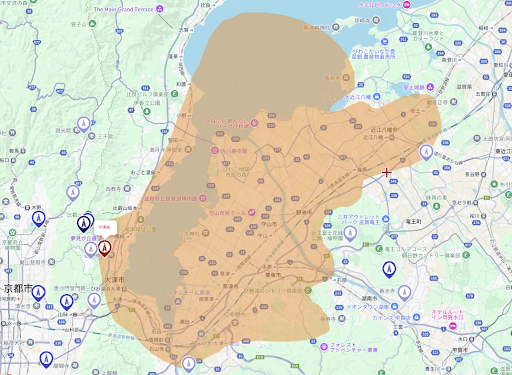
出典:一般社団法人放送サービス高度化推進協会(A-PAB)放送エリアのめやす
また、滋賀県内には宇佐山送信所を補完するための中継局が16局設置されており、代表的なものに彦根中継局(荒神山)、甲賀中継局(岩根山・十二坊)、大津石山中継局(狐ヶ谷山)などがあります。
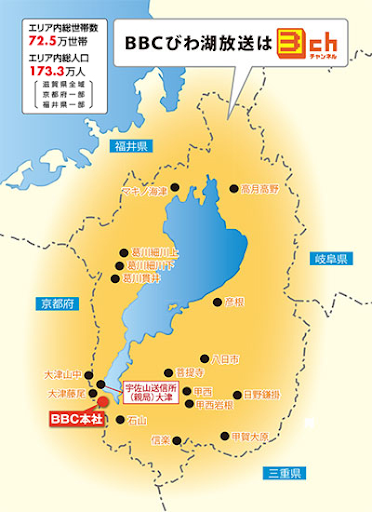
上図のオレンジ部分が電波の届く範囲で、以下の京都府や福井県の一部でもテレビアンテナで視聴可能です。
| 京都府の視聴可能エリア |
|
|---|---|
| 福井県の視聴可能エリア |
|
ただし、テレビの電波は高い建物といった遮蔽物にさえぎられることもあるため、範囲内でも視聴できない可能性があります。アンテナを設置する前に、専門業者に電波調査をしてもらいましょう。
ローカル局を2局視聴したい場合はテレビアンテナが2基必要になることも
びわ湖放送のほかに、KBS京都も視聴したい場合、アンテナが2基必要になるケースもあります。
なぜなら、府県が異なるローカル局は送信所の場所や方向が異なるため、1台のアンテナでは両方の電波を十分に受信できないからです。
そのため以下のように、向きの異なるアンテナを設置する必要があるのです。

アンテナを2基設置してローカル放送を2局受信するアンテナ工事には、かなりの経験と知識が求められます。
専門業者でも知識や経験が浅い業者もいるため、中部地方や近畿地方でのアンテナ工事実績が豊富な信頼できる業者に依頼しましょう。
おすすめのアンテナ工事の専門業者や、設置にかかる費用については、下記関連記事で解説しています。
▶関連記事をご覧ください。
びわ湖放送を見る方法②ケーブルテレビ
前述したテレビアンテナで電波を受信できる範囲内であっても、場所によっては遮蔽物に電波をさえぎられるといった原因により、びわ湖放送が映らないこともあります。
テレビの電波が届かないけれど、びわ湖放送を見たいという場合は、ケーブルテレビで視聴する方法があります。
ケーブルテレビとは、地上波や衛星放送などのテレビ番組を同軸ケーブルや光ファイバーを使って各家庭に配信する有線放送サービスです。電波の悪い場所でも、安定してテレビが視聴できるというメリットがあります。
とくに、びわ湖放送のような地方限定のテレビ局は、電波出力がNHKや広域民放よりも劣る傾向があります。そのため、他のチャンネルとレベル差が生じることで、安定した視聴ができない場合があるのです。
ケーブルテレビは、あらかじめ均一なレベルですべてのチャンネルが送信されるため、アンテナ受信よりも確実に視聴できます。
滋賀県内であっても、場所によってはテレビアンテナを建てても安定した視聴ができないケースがあるため、より確実にびわ湖放送を受信したいのであればケーブルテレビを契約しましょう。
びわ湖放送が視聴できる主なケーブルテレビ
びわ湖放送が視聴できるおもなケーブルテレビは、以下の3社です。
ZTV
| 所在地 | 三重県津市あのつ台四丁目7番地1 |
|---|---|
| 電話番号 | 059-236-5111 |
| ホームページ | https://www.ztv.co.jp/ |
あいコムこうか
| 所在地 | 滋賀県甲賀市土山町北土山1715番地土山地域市民センター 5F |
|---|---|
| 電話番号 | 0748-66-0739 |
| ホームページ | https://www.aicom-koka.jp/ |
東近江ケーブルネットワーク(東近江スマイルネット)
| 所在地 | 滋賀県東近江市池庄町505番地 |
|---|---|
| 電話番号 | 0749-45-8391 |
| ホームページ | https://www.hcnet.tv/ |
これらは滋賀県内を中心にサービスを展開しているケーブルテレビ局で、びわ湖放送の全番組を視聴できます。
なお、ケーブルテレビのサービス提供エリアは各社ごとに異なるため、契約前に自宅がサービスエリア内かを確認しましょう。
また、ひかりTVでは視聴できないとお伝えしましたが、eo光テレビのような一部の光回線系テレビサービスであれば、地域によってびわ湖放送が配信されています。
ケーブルテレビや光回線系テレビサービスは月額料金が必要
ケーブルテレビのようなテレビサービスはテレビアンテナと異なり、NHKの視聴料とは別に、視聴料金が毎月必要です。
びわ湖放送が視聴可能なケーブルテレビのプランのなかで、安いものを選んでも月1,650円(税込)かかるため、年間では19,800円(税込)にもなります。
また、工事が必要な場合は工事費用がかかるため、テレビアンテナより高額になる可能性が高いでしょう。
対して、テレビアンテナの場合は初期費用がかかるものの、それ以降は0円で視聴できます。
びわ湖放送を見る方法③YouTubeの公式チャンネル

出典:Biwako Broadcasting【JP】 - YouTube
YouTubeのびわ湖放送公式チャンネルでも、無料で番組を視聴できます。
ただし、視聴できる番組が非常に限定されるため、「見たい番組がない!」というケースも多いでしょう。
ニュースやイベント情報などの配信が多く、ドラマやバラエティーなどはありません。
そのため、滋賀県内とその周辺地域以外で、びわ湖放送の全番組を視聴することはできません。
びわ湖放送を見る方法④公式サイト
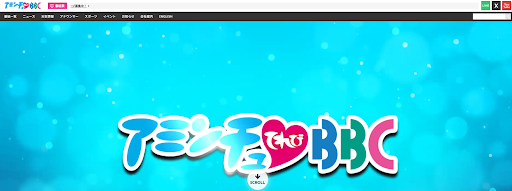
出典:アミンチュてれびBBC
びわ湖放送の公式サイトでも、YouTubeの動画を視聴できます。
ただし、YouTubeよりも動画数が限られるため、動画で無料視聴したいのであれば、YouTubeの公式チャンネルをチェックすることをおすすめします。
びわ湖放送が見れない場合の原因と対処法
びわ湖放送が視聴できていたのに、途中から見られなくなるケースも見られます。
それぞれの原因と対処法を見ていきます。
引っ越しをしたら見られなくなった場合の対処法
今まではびわ湖放送が視聴できていたのに、引っ越しをしたら映らなくなった場合は、以下の原因が考えられます。
- 電波の受信範囲外に引っ越した
- 電波が届かない場所に引っ越した
滋賀県内での引っ越しでなければ前者、滋賀県内での引っ越しであれば後者の可能性が高いでしょう。
また、次に解説するテレビの設定が原因である可能性もあります。
新品のテレビでは視聴可能なのに以前から使用しているテレビでは映らない場合の対処法
新しいテレビを購入したら、びわ湖放送が映るようになったのに、以前から使用しているテレビでは相変わらず映らない…といった場合、テレビの設定ができていない可能性が高いでしょう。
なぜなら、新品のテレビは電源が入ると自動で設定されますが、引っ越しをしてテレビの視聴地域が変わった場合、設定しないと映らないケースもあるからです。
下記の手順で設定(チャンネルスキャン)を実施してみましょう。
※機種により操作が異なる場合がありますので、テレビの取り扱い説明書をご覧いただくか、メーカーへお問い合わせください
各テレビメーカー別初期設定方法
Panasonic
| チャンネル設定方法 | |
|---|---|
| VIERA |
|
SONY
| チャンネル設定方法 | |
|---|---|
| BRAVIA |
|
SHARP
| チャンネル設定方法 | |
|---|---|
| AQUOS |
|
TOSHIBA
| チャンネル設定方法 | |
|---|---|
| REGZA |
|
HITACHI
| チャンネル設定方法 | |
|---|---|
| Wooo |
|
急にびわ湖放送が映らなくなった場合の対処法
今までは普通にびわ湖放送を視聴できていたのに、急に映らなくなるケースもあります。戸建ての場合は、アンテナを向けている方向に電波を妨げる高い建物が建った可能性が考えられます。
対処法として、アンテナを方向調整し直すことで改善する可能性があります。それでも改善しない場合は、アンテナをより高い場所に移設する必要があります。
ほかにも、強風や大雨などの影響により、アンテナの方向がずれた可能性も考えられます。アンテナの締め付けが悪いと起こりやすく、設置工事をおこなって1カ月以内に発生する場合が多いでしょう。
視聴方法別の費用比較
なるべく費用を抑えてびわ湖放送を視聴したいのであれば、テレビアンテナがおすすめです。テレビアンテナはアンテナの設置費のみで地デジが見られる、もっともコスパの高い視聴方法といえます。
以下の表は、テレビアンテナとケーブルテレビ(東近江スマイルネット)、eo光テレビで10年間テレビ視聴をした場合の、それぞれの総額と1カ月換算の費用比較です。
テレビの視聴方法による費用の違い
| テレビアンテナ | ケーブルテレビ(KCN) | カンテレドーガ | |
|---|---|---|---|
| 10年間テレビのみ利用した場合の総額 | 35,860円 | 198,000円 | 66,000円 |
| 1カ月あたりの費用 | 298.8円 (八木式アンテナ・BS/110度CSアンテナ) |
1,650円 (地デジシンプルコース) |
550円~ |
※地域・プランにより前後します。
この比較表からもわかるように、月々の利用料金がかかるケーブルテレビや光テレビに比べ、設置費用だけで済むテレビアンテナは、もっともコスパのいい視聴方法といえます。
テレビアンテナ工事ならライフテックスにおまかせ!
「びわ湖放送を視聴できるように、なるべく安く環境を整えたい…」とお考えの方は、年間8,000件以上の施工実績を持つライフテックスにおまかせください!
ライフテックスはアンテナの設置工事をおこなう専門業者で、自社で工事を一括対応しております。下請業者を挟まないため、ハウスメーカーや工務店などのような中間マージンが発生せず、他社よりも低コストでのアンテナ工事を実現しています。
さらにいまなら、「アンテナ0円キャンペーン」を実施中!
超高速光回線「NURO光」とテレビアンテナの設置をセットでお申し込みいただくと、アンテナの設置でネックとなりやすい初期費用が0円になるお得なキャンペーンを期間限定で実施しています。
無料でお見積もりを承っておりますので、まずはお気軽にご相談ください!
まとめ
この記事では、びわ湖放送を見る方法について解説しました。最後にまとめをご覧ください。
びわ湖放送を見る方法とそれぞれの特徴
| 方法 | 特徴 |
|---|---|
| テレビアンテナ |
|
| ケーブルテレビ |
|
| YouTubeの公式チャンネル |
|
| 公式サイト |
|
視聴方法別の費用比較
| テレビアンテナ | ケーブルテレビ(東近江スマイルネット) | eo光テレビ | |
|---|---|---|---|
| 10年間テレビのみ利用した場合の総額 | 35,860円 | 224,400円 | 633,600円(インターネット契約なし)396,000円(インターネット契約あり) |
| 1カ月あたりの費用 | 298.8円 (八木式アンテナ・BS/110度CSアンテナ) |
1,870円 | 5,280円(インターネット契約なし) 3,300円(インターネット契約あり) |
びわ湖放送をもっともお得に視聴したいなら、テレビアンテナがおすすめです。お得にアンテナを設置できるライフテックスの「アンテナ0円キャンペーン」をぜひご活用ください。